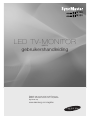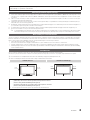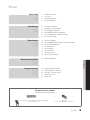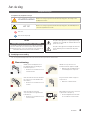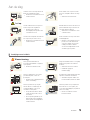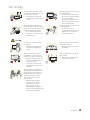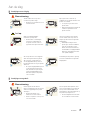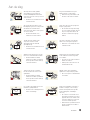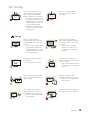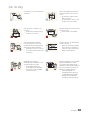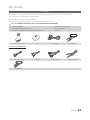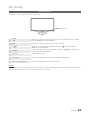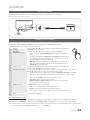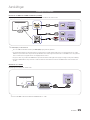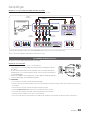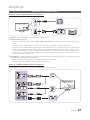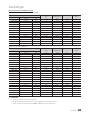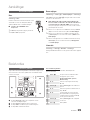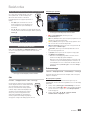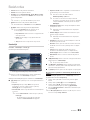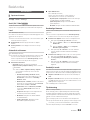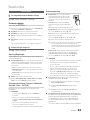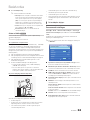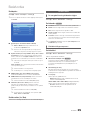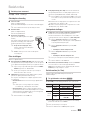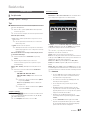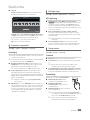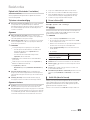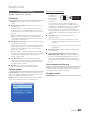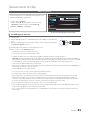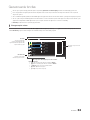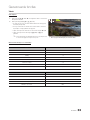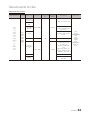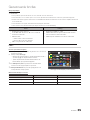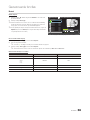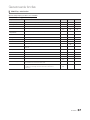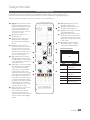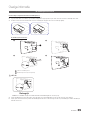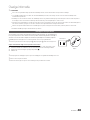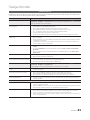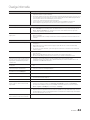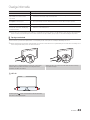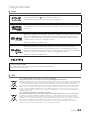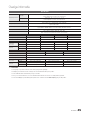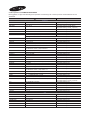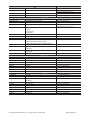LED TV-MONITOR
(MFM TV)
gebruikershandleiding
Bedankt voor uw aanschaf van dit Samsung-
product. Voor meer service kunt u uw product
registreren op
www.samsung.com/register
TB300
TB350

2
Nederlands
De figuren en afbeeldingen in deze gebruikershandleiding dienen alleen als referentie en kunnen afwijken van het werkelijke product. Wijzigingen in
productontwerp en -specificaties voorbehouden.
Mededeling betreffende digitale ontvangst
1. Functies met betrekking tot digitale televisie (DVB) zijn alleen beschikbaar in landen waar digitale DVB-T-signalen (MPEG2 en MPEG4 AVC) worden uitgezonden of waar
u beschikt over een compatibele DVB-C-kabelservice (MPEG2 en MPEG4 AAC). Informeer bij uw lokale dealer naar de mogelijkheid om een DVB-T- of DVB-C-signaal
te ontvangen.
2. DVB-T is een norm van het Europese DVB-consortium voor het via zendmasten uitzenden van televisiesignalen in digitale vorm. DVB-C is de norm voor het doorgeven
van het digitale signaal via de kabel (kabeltelevisie).
3. Dit ledscherm voldoet aan de meest recente DVB-T- en DVB-C-normen (augustus 2008). De compatibiliteit met toekomstige uitzendingen via zendmasten (DVB-T) of
kabel (DVB-C) kan echter niet worden gegarandeerd.
4. Afhankelijk van de landen waar dit ledscherm wordt gebruikt, kunnen sommige kabelmaatschappijen voor de dienstverlening extra kosten aanrekenen. Mogelijk moet u
op voorhand akkoord gaan met bepaalde voorwaarden van deze bedrijven.
5. In sommige landen zijn niet alle functies met betrekking tot digitale ontvangst beschikbaar. Bij bepaalde kabelmaatschappijen werkt DVB-C mogelijk niet goed.
6. Neem voor meer informatie contact op met de lokale Samsung-klantenservice.
✎
De ontvangstkwaliteit kan worden beïnvloed door verschillen in zendtechniek tussen verschillende landen. Controleer de werking van het ledscherm goed bij uw
lokale officiële Samsung-dealer of informeer bij het Samsung-callcenter. Zij kunnen u mogelijk helpen met het aanpassen van de instellingen van het scherm.
Waarschuwing voor stilstaande beelden
Geef op het scherm geen stilstaande beelden weer, zoals jpeg-fotobestanden), of stilstaande elementen in het beeld (zoals zenderlogo's, panoramabeelden of 4:3-beelden,
balken met aandelenkoersen of nieuwsberichten onder in het scherm enzovoort). Wanneer u constant een stilstaand beeld weergeeft, kan dit beeld achteraf licht zichtbaar
blijven en ten koste gaan van de beeldkwaliteit. Houd u aan de volgende aanbevelingen om de kans hierop te verkleinen:
• Laat het ledscherm niet te lang op dezelfde zender staan.
• Probeer het beeld in de mate van het mogelijke schermvullend weer te geven. Gebruik het menu voor het formaat voor de beste keuze.
• Verlaag de helderheid en het contrast tot het minimum dat nodig is om de gewenste beeldkwaliteit te bereiken. Extreme waarden kunnen het inbranden versnellen.
• Gebruik regelmatig alle functies die het scherm beschermen tegen beeldretentie en inbranden. Raadpleeg het desbetreffende hoofdstuk van de gebruikershandleiding
voor meer informatie hierover.
Installatieruimte
Zorg voor voldoende afstand tussen het product en andere objecten (muren bijvoorbeeld) zodat er voldoende ventilatie mogelijk is.
Als u hier niet op let, kan er brand ontstaan of kunnen er zich andere problemen met het product voordoen door een oplopende temperatuur binnen in het product.
✎
Het ledscherm kan er in werkelijkheid anders uitzien dan in deze handleiding is aangegeven (afhankelijk van het model).
✎
Wees voorzichtig bij het aanraken van het ledscherm. Sommige onderdelen kunnen warm worden.
Installatie met voet. Installatie met wandbeugel.
10 cm
10 cm
10 cm
10 cm
10 cm
10 cm
10 cm
• In de volgende gevallen kunnen administratiekosten in rekening worden gebracht:
– (a) Er wordt op uw verzoek een monteur gestuurd, maar het product is niet defect
(wanneer u deze gebruikershandleiding niet hebt gelezen).
– (b) U brengt het apparaat naar een reparatiecentrum, maar het product is niet defect
(wanneer u deze gebruikershandleiding niet hebt gelezen).
• Vóór een reparatie of bezoek wordt u op de hoogte gesteld van deze administratiekosten.

3
NEDERLANDS
Nederlands
Kijk goed naar het symbool!
t
Deze functie kan worden gebruikt door te drukken op TOOLST
op de afstandsbediening.
Opmerking
Hiermee wordt extra informatie aangegeven.
Inhoud
Aan de slag
4
4 Veiligheidsvoorzorgen
11 Accessoires
12 Het bedieningspaneel
13 De afstandsbediening
Aansluitingen
14
14 Een antenne aansluiten
14 Instellingen (eerste instellingen)
15 Een AV-apparaat aansluiten
16 De ALGEMENE INTERFACE gebruiken
17 Een audioapparaat en computer aansluiten
19 De invoerbron wijzigen
Basisfuncties
19
19 De menu's gebruiken
20 De knop INFO gebruiken (huidig en volgend programma)
20 Het menu Kanaal gebruiken
22 Het menu Kanaal
23 Het menu Beeld
25 Het menu Geluid
27 Het menu Systeem
30 Het menu Ondersteuning
Geavanceerde functies
31
31 Media Play gebruiken
Overige informatie
38
38 Teletekst bij analoge kanalen
39 De wandbeugel/voet monteren
40 Kensington-slot tegen diefstal
41 Problemen oplossen
45 Specificaties

4
Aan de slag
Nederlands
Veiligheidsvoorzorgen
Pictogrammen bij veiligheidsvoorzorgen
WAARSCHUWING
Wanneer u voorzorgen negeert die met dit teken zijn aangegeven, kan ernstig of zelfs
dodelijk letsel ontstaan.
LET OP
Wanneer u voorzorgen negeert die met dit teken zijn aangegeven, kan lichamelijk letsel of
schade aan eigendommen ontstaan.
Niet doen.
Moet worden nagevolgd.
LET OP
GEVAAR VOOR ELEKTRISCHE SCHOK - NIET OPENEN
LET OP: OM DE KANS OP EEN ELEKTRISCHE SCHOK TE VERKLEINEN
MAG U HET PANEEL (OF DE ACHTERZIJDE) NIET VERWIJDEREN. BEVAT
GEEN ONDERDELEN DIE U ZELF KUNT REPAREREN. LAAT REPARATIE EN
ONDERHOUD OVER AAN GEKWALIFICEERD PERSONEEL.
Dit symbool wil zeggen dat er hoogspanning aanwezig
is binnenin. Het is gevaarlijk om onderdelen binnen in het
product aan te raken.
Dit symbool wil zeggen dat er belangrijke documentatie
over de bediening en het onderhoud van dit product
bestaat.
¦ Aanwijzingen over voeding
✎
De volgende afbeeldingen dienen alleen als referentie en kunnen per model en land verschillen.
Waarschuwing
Gebruik geen beschadigd netsnoer of
beschadigde stekker en gebruik geen
loszittend stopcontact.
x
Anders kan er een elektrische schok
of brand ontstaan.
Gebruik één stopcontact niet voor
meerdere elektrische apparaten tegelijk.
x
Anders bestaat er brandgevaar door
oververhitting van het stopcontact.
Steek de stekker niet met natte handen in
het stopcontact (ook niet uittrekken met
natte handen).
x
Anders kan er een elektrische schok
ontstaan.
!
Zorg ervoor dat de stekker stevig in het
stopcontact zit.
x
Anders kan er brand ontstaan.
!
Steek de stekker in een geaard
stopcontact (alleen voor apparatuur van
isolatieklasse 1).
x
Anders kan er een elektrische schok
of letsel ontstaan.
Buig of knik het netsnoer niet te veel en zet
er geen zware voorwerpen op.
x
Een beschadigd netsnoer kan leiden
tot een elektrische schok of brand.
Aan de slag

5
Aan de slag
Nederlands
Houd het netsnoer en het product uit de
buurt van verwarmingstoestellen.
x
Anders kan er een elektrische schok
of brand ontstaan.
!
Als de stekker of het stopcontact onder
het stof zit, verwijdert u dit met een droge
doek.
x
Anders kan er brand ontstaan.
Let op
Trek de stekker niet uit het stopcontact
wanneer het product in gebruik is.
x
Anders bestaat er kans op
beschadiging van het product door
een elektrische schok.
!
Gebruik alleen het netsnoer dat door ons is
geleverd. Gebruik ook geen netsnoer van
een ander elektrisch apparaat.
x
Anders kan er een elektrische schok
of brand ontstaan.
!
Trek het netsnoer altijd aan de stekker uit
het stopcontact (niet aan het snoer).
x
Anders kan er een elektrische schok
of brand ontstaan.
!
Steek de stekker in een stopcontact waar
u makkelijk bij kunt.
x
Wanneer er een probleem is met het
product, moet u de stekker uit het
stopcontact trekken om de stroom
volledig af te sluiten. U kunt de
stroom niet volledig afsluiten met de
aan-uitknop op het product.
¦ Aanwijzingen over installatie
Waarschuwing
Plaats geen brandende kaarsen,
insectenwerende middelen of sigaretten
op het product.
x
Anders kan er brand ontstaan.
!
Vraag een installatietechnicus of soortgelijk
bedrijf om het product aan de muur te
monteren.
x
Anders kunt u letsel veroorzaken.
x
Gebruik de opgegeven
muurbevestiging.
Plaats het apparaat niet op een slecht
geventileerde plaats, zoals in een
(boeken)kast.
x
Anders bestaat er brandgevaar door
interne oververhitting.
!
Houd de plastic zakken waarin het product
verpakt is, uit de buurt van kinderen.
x
Als kinderen de plastic zakken over
hun hoofd trekken, kunnen ze stikken.
Plaats het product niet op een plek
die niet stabiel is of onderhevig is aan
overmatige trillingen, zoals op een
onstabiele of scheve plank.
x
Het product kan vallen en dit kan
schade aan het product of letsel
veroorzaken.
x
Als u het product gebruikt op een
plaats die blootstaat aan trillingen,
kan het product beschadigd raken
of brand ontstaan.
!
Plaats het product niet op een plaats die
blootstaat aan stof, vocht (sauna), olie,
rook of water (regendruppels) en plaats het
niet in een voertuig.
x
Dit kan een elektrische schok of
brand veroorzaken.

6
Aan de slag
Nederlands
Plaats het product niet in direct zonlicht
of in de buurt van warmtebronnen, zoals
een open haard of een kachel.
x
Hierdoor kan de levensduur van
het product korter worden of brand
ontstaan.
Plaats het product niet op een locatie waar
kinderen erbij kunnen.
x
Als een kind het product aanraakt,
kan het vallen en dit kan lichamelijk
letsel tot gevolg hebben.
x
Aangezien de voorkant zwaarder is,
moet u het product plaatsen op een
vlak en stabiel oppervlak.
!
Buig de antennekabel die van buiten
komt naar beneden op de plaats waar de
kabel het huis binnenkomt, zodat er geen
regenwater naar binnen kan komen.
x
Als er regenwater in het product
komt, kan er een elektrische schok
of brand ontstaan.
!
Installeer de antenne ver uit de buurt van
hoogspanningskabels.
x
Als de antenne tegen een
hoogspanningskabel komt of op zo'n
kabel valt, kan er een elektrische
schok of brand ontstaan.
Let op
!
Laat het product niet vallen wanneer u
het verplaatst.
x
Hierdoor kunnen problemen met
het product of lichamelijk letsel
ontstaan.
Plaats het product niet met de voorkant
naar beneden op de vloer.
x
Dit kan het scherm van het product
beschadigen.
Wanneer u het product op een kast
of plank plaatst, let er dan op dat de
voorkant van het product niet uitsteekt.
x
Anders kan het product vallen, wat
een storing of lichamelijk letsel zou
kunnen veroorzaken.
x
Let erop dat u een kast of plank
gebruikt die past bij de grootte van
het product.
!
Wanneer u het product neerzet, doe dit
dan voorzichtig.
x
Anders kunnen problemen met het
product of letsel ontstaan.
SAMSUNG
!
Als u het product op een plek plaatst
waar de gebruiksomstandigheden sterk
variëren, kan er door de omgeving een
ernstig kwaliteitsprobleem ontstaan.
Installeer het product in zo'n geval
alleen na advies van een van onze
servicemonteurs.
x
Plekken die blootgesteld zijn
aan microscopische deeltjes,
chemicaliën, een te hoge of
lage temperatuur of hoge
luchtvochtigheid, of vliegvelden of
stations, waar het product lange tijd
achter elkaar wordt gebruikt.

7
Aan de slag
Nederlands
¦ Aanwijzingen over reiniging
Waarschuwing
!
Trek de stekker uit het stopcontact
voordat u het product reinigt.
x
Anders kan er een elektrische schok
of brand ontstaan.
Sproei geen water rechtstreeks op
onderdelen van het product wanneer u het
product schoonmaakt.
x
Let erop dat er geen water in het
product komt.
x
Anders kan/kunnen brand, elektrische
schokken of problemen met het
product ontstaan.
Let op
Spuit geen reinigingsmiddelen
rechtstreeks op het product.
x
Anders kunnen er verkleuringen
of barsten in de buitenkant van
het product ontstaan of kan het
oppervlak van het paneel loskomen.
!
Haal voor het reinigen van het product
eerst de stekker uit het stopcontact en
reinig het product met de meegeleverde
reinigingsdoek.
x
Gebruik bij het reinigen van het
product geen chemische middelen,
zoals was, wasbenzine, alcohol,
thinner, insecticide, luchtverfrissers,
smeermiddelen of reinigingsmiddelen.
Anders kan de behuizing vervormen
of de opdruk verdwijnen.
!
Als u het product niet schoon krijgt met
alleen de meegeleverde doek, gebruik
dan een zachte, vochtige doek met
een reinigingsmiddel dat speciaal voor
beeldschermen dient en veeg het product
daarmee af.
x
Als u geen reinigingsmiddel speciaal
voor beeldschermen bij de hand
hebt, maak dan een oplossing van
één deel reinigingsmiddel op tien
delen water (1:10) om het product
schoon te maken.
!
De behuizing van het product is gevoelig
voor krassen. Gebruik de meegeleverde
reinigingsdoek.
¦ Aanwijzingen over gebruik
Waarschuwing
Haal het product niet uit elkaar en
repareer of wijzig het product niet zelf. Dit
omdat er hoogspanning in het product
aanwezig is.
x
Anders kunt u brand of een
elektrische schok veroorzaken.
x
Neem voor reparatie contact op met
een servicecentrum.
!
Als u het product wilt verplaatsen, moet
u het eerst uitschakelen en de stekker uit
het stopcontact trekken. Maak ook de
antennekabel en alle andere kabels die op
het product zijn aangesloten, los.
x
Een beschadigd netsnoer kan leiden
tot een elektrische schok of brand.

8
Aan de slag
Nederlands
!
Als het product vreemde geluiden,
een brandgeur of rook produceert,
trek dan onmiddellijk de stekker uit het
stopcontact en neem contact op met een
servicecentrum.
x
Anders kan er een elektrische schok
of brand ontstaan.
Zorg ervoor dat kinderen niet op het
apparaat leunen of eraan hangen.
x
Anders kan het product vallen en dit
kan letsel of de dood veroorzaken.
Als u het product laat vallen of als de
behuizing kapot gaat, moet u het product
uitschakelen en de stekker uit het
stopcontact halen. Neem contact op met
een servicecentrum.
x
Anders kunt u brand of een
elektrische schok veroorzaken.
Plaats geen objecten zoals speelgoed of
koekjes op het product.
x
Als een kind over het product hangt
om een voorwerp te pakken, kan het
object of het product vallen en dit
kan letsel of zelfs dood ten gevolg
hebben.
!
Trek bij onweer de stekker uit het
stopcontact en raak vooral de
antennekabel niet aan omdat dit
gevaarlijk kan zijn.
x
Anders kan er een elektrische schok
of brand ontstaan.
!
Laat geen voorwerpen op het product
vallen en stoot niet tegen het product.
x
Anders kan er een elektrische schok
of brand ontstaan.
Verplaats het product niet door aan het
netsnoer of de antennekabel te trekken.
x
Anders kan/kunnen er brand,
elektrische schokken of problemen
met het product ontstaan vanwege
schade aan de kabel.
!
GAS
Raak in geval van een gaslek het product
en de stekker niet aan maar zorg direct
voor ventilatie.
x
Een vonk zou een explosie of brand
kunnen veroorzaken.
x
Raak bij onweer het netsnoer en de
antennekabel niet aan.
Til het product niet op en verplaats
het niet aan alleen het netsnoer of de
signaalkabel.
x
Anders kan/kunnen er brand,
elektrische schokken of problemen
met het product ontstaan vanwege
schade aan de kabel.
!
Gebruik of plaats geen ontvlambare
spuitbussen of objecten bij het product.
x
Dit zou een explosie of brand kunnen
veroorzaken.
Let erop dat u de ventilatie niet met een
tafelkleed of gordijn blokkeert.
x
Anders bestaat er brandgevaar door
interne oververhitting.
100
Steek geen ontvlambare voorwerpen of
metalen voorwerpen, zoals eetstokjes,
munten of haarspelden, in het product
(in de ventilatiegaten, aansluitingen
enzovoort).
x
Als er water of een vreemde stof in
het product terechtkomt, moet u het
apparaat uitzetten, de stekker uit het
stopcontact trekken en contact met
een servicecentrum opnemen.
x
Anders kunnen er problemen met het
product of elektrische schokken of
brand ontstaan.

9
Aan de slag
Nederlands
Plaats geen voorwerpen met vloeistof
(een vaas bijvoorbeeld), bloempotten,
drank, cosmetica, geneesmiddelen of
metalen voorwerpen boven het product.
x
Als er water of een vreemde stof in
het product terechtkomt, moet u het
apparaat uitzetten, de stekker uit het
stopcontact trekken en contact met
een servicecentrum opnemen.
x
Anders kunnen er problemen met
het product of elektrische schokken
of brand ontstaan.
Duw niet te hard op het product. U
zou het product kunnen vervormen of
beschadigen.
Let op
!
Wanneer u een stilstaand beeld
gedurende langere tijd weergeeft, kan
een blijvend beeld of vlek op het scherm
ontstaan.
x
Als u het product gedurende langere
tijd niet gebruikt, gebruik dan de
energiebesparingsmodus of stel de
schermbeveiliging in op een modus
met bewegende beelden.
-_-
!
Wanneer u het product gedurende
langere tijd niet gebruikt, bijvoorbeeld als
u van huis gaat, trekt u de stekker uit het
stopcontact.
x
Anders kan zich stof ophopen
en brand of een elektrisch schok
veroorzaken door oververhitting of
kortsluiting.
!
Stel de juiste resolutie en frequentie in
voor het product.
x
Dit is vermoeiend voor de ogen.
Zet het product niet op zijn kop en
verplaats het product niet door alleen de
voet vast te houden.
x
Hierdoor kan het product vallen met
schade aan product of eigendommen
tot gevolg.
!
Wanneer u langere tijd naar het product
kijkt van een te korte afstand, kunt u uw
ogen beschadigen.
Gebruik geen luchtbevochtiger of
waterkoker in de buurt van het product.
x
Anders kan er een elektrische schok
of brand ontstaan.
!
Het is belangrijk om uw ogen rust te
geven (vijf minuten per uur) wanneer u
langere tijd naar een beeldscherm kijkt.
x
Hierdoor wordt vermoeidheid aan de
ogen verminderd.
Raak het product niet aan, aangezien het
beeldscherm heet wordt na langere tijd.

10
Aan de slag
Nederlands
!
Houd de kleine accessoires buiten bereik
van kinderen.
!
Wees voorzichtig bij het instellen van de
hoek van het product of de hoogte van
de voet.
x
Als uw hand of vinger klem raakt,
kunt u zich bezeren.
x
Als u het product te scheef zet, kan
het vallen en letsel veroorzaken.
Plaats geen zware voorwerpen boven
het product.
x
Anders kunnen problemen met het
product of letsel ontstaan.
Zet bij het gebruik van een koptelefoon het
volume niet te hard.
x
Dit kan uw gehoor beschadigen.
Voorkom dat kinderen de batterijen
in hun mond stoppen als deze uit de
afstandsbediening wordt gehaald. Houd
de batterij buiten bereik van kinderen.
x
Neem direct contact op met uw arts
als een kind een batterij in zijn mond
heeft gestopt.
!
Let bij het vervangen van de batterijen op
de juiste polariteit (+, -).
x
Anders kan de batterij beschadigd
raken of brand, persoonlijk letsel of
schade veroorzaken als gevolg van
lekkage van batterijvloeistof.
Gebruik alleen de aangegeven
standaardbatterijen. Gebruik geen oude
en nieuwe batterijen door elkaar.
x
Anders kunnen de batterijen
beschadigd raken en gaan lekken,
en brand, letsel of verontreiniging
(schade) veroorzaken.
!
Batterijen (oplaadbaar en niet oplaadbaar)
zijn geen standaardafval en moeten
ter recycling worden aangeboden. Als
verbruiker is de klant verantwoordelijk voor
het op de juiste manier retourneren van
gebruikte of oplaadbare batterijen.
x
De klant kan gebruikte of
oplaadbare batterijen afgeven bij
het dichtstbijzijnde gemeentelijke
afvaldepot of bij een winkel die
eenzelfde type batterijen verkoopt.

11
Aan de slag
Nederlands
Accessoires
✎
Controleer of de volgende items zijn meegeleverd met uw ledscherm. Neem contact op met uw verkoper als er onderdelen ontbreken.
✎
De kleur en vorm van de items kunnen per model verschillen.
✎
Kabels die niet zijn meegeleverd, zijn apart verkrijgbaar.
✎
Controleer na het openen van de doos eerst al het verpakkingsmateriaal goed op accessoires.
[
LET OP: INSERT SECURELY LEST SHOULD BE DETACHED IN SET
x
Gebruikershandleiding
x
Beknopte installatiehandleiding
x
Afstandsbediening en batterijen (AAA x 2)
x
Schoonmaakdoekje
x
Garantiekaart / veiligheidsinstructies (niet beschikbaar in alle landen)
x
Netsnoer
y Connector voor voet y Voet y D-Sub-kabel y Stereokabel
Invoerkabels (apart verkrijgbaar)
y HDMI-naar-DVI-kabel y Audiokabel y Componentkabel y Optische kabel
y HDMI-kabel

12
Aan de slag
Nederlands
Het bedieningspaneel
✎
De kleur en vorm van het product kunnen per model verschillen.
SOURCE
E
Van de ene naar de andere invoerbron gaan. In het schermmenu gebruikt u deze knop op dezelfde
manier als ENTER
E
op de afstandsbediening.
MENU Schermmenu weergeven met daarin de functies voor uw ledscherm.
Y
Volume regelen. In het schermmenu gebruikt u de knoppen
Y
op dezelfde manier als
l
en
r
op de afstandsbediening.
z
Van kanaal veranderen. In het schermmenu gebruikt u de knoppen
z
op dezelfde manier
als
u
en
d
op de afstandsbediening.
P
(aan/uit)
Ledscherm in-/uitschakelen.
Aan-uitlampje Knippert en gaat uit wanneer het product is ingeschakeld en brandt in stand-by.
Sensor van afstandsbediening Richt de afstandsbediening op deze plek op het ledscherm.
Stand-by
Laat het ledscherm niet te lang in stand-by staan (bijvoorbeeld wanneer u op vakantie gaat). Ook wanneer de aan-uitknop is uitgeschakeld wordt een
klein beetje stroom verbruikt. Het is beter om de stekker uit het stopcontact te trekken.
Bedieningspaneel

13
Aan de slag
Nederlands
De afstandsbediening
✎
De afstandsbediening is speciaal geschikt voor visueel gehandicapten. De kanaal- en cijferknoppen hebben braillepuntjes.
Batterijen installeren (type batterijen: AAA)
Tv in-/uitschakelen.
Rechtstreekse toegang tot kanalen.
Selecteren van teletekst aan, dubbel, mix en
uit (opeenvolgend).
Startpagina Inhoud weergeven, met
daarin Kanalenlijst, Gids, Media Play,
Schemamanager en Bron.
Snel veelgebruikte functies selecteren.
Hoofdmenu op het scherm weergeven.
Terugkeren naar het vorige menu.
PIP: PIP in-/uitschakelen.
P.SIZE: Beeldformaat selecteren.
AD/SUBT.: Gesproken omschrijving in-/
uitschakelen (niet overal beschikbaar). /
Digitale ondertiteling weergeven.
Cursor verplaatsen en item selecteren.
Instelling bevestigen.
Knoppen om te gebruiken volgens specifieke
aanwijzingen op het scherm.
Volume regelen.
Beschikbare videobronnen weergeven en
selecteren.
Terugkeren naar het vorige kanaal.
Geluid tijdelijk uitschakelen.
Kanalenlijst weergeven op het scherm.
EPG (elektronische programmagids)
weergeven.
Informatie weergeven op het tv-scherm.
Menu verlaten.
Knoppen voor de modus Media Play.
Van kanaal veranderen.

Aansluitingen
Een antenne aansluiten
Wanneer het ledscherm voor de eerste keer wordt ingeschakeld, gaat u automatisch naar de basisinstellingen.
✎
Vooraf: Netsnoer en antenne aansluiten.
ANT OUT
Netsnoeraansluiting
Instellingen (eerste instellingen)
14
Nederlands
Wanneer u het ledscherm voor de eerste keer inschakelt, wordt u aan de hand van een aantal aanwijzingen op het scherm door de basisinstellingen
geleid. Druk op de knop POWER
P
. Instellingen is alleen beschikbaar wanneer de Bron op TV is ingesteld.
✎
Sluit de antennekabel aan voordat u het ledscherm inschakelt.
1
Menutaal
selecteren
Druk op de knop
u
of
d
om een menutaal te selecteren. Druk tweemaal op de knop
ENTER
E
wanneer u klaar bent.
P
2
Winkeldemo of
Thuisgebruik selecteren
Druk op de knop
u
of
d
en druk vervolgens op de knop ENTER
E
.
x
Selecteer de modus Thuisgebruik. Winkeldemo is bedoeld voor gebruik in een
winkel.
x
Zo wijzigt u de instellingen van Winkeldemo in Thuisgebruik (standaard): Druk op
de volumeknop op het ledscherm. Wanneer u het schermmenu voor het volume
ziet, houdt u MENU vijf seconden lang ingedrukt.
x
Winkeldemo is alleen voor gebruik op een showroommodel in een winkel. Als u
deze optie selecteert, kunnen bepaalde functies niet worden gebruikt. Selecteer
Thuisgebruik voor gebruik bij u thuis.
3
Land selecteren
Druk op de knop ENTER
E
. Selecteer het gewenste gebied met de knop
u
of
d
.
Druk op de knop ENTER
E
om uw keuze te bevestigen.
4
Automatisch afstemmen
Druk op de knop
u
of
d
om de juiste optie te selecteren en druk vervolgens tweemaal op de knop
ENTER
E
. Kanalen zoeken en in de tv opslaan. Wilt u kanalen zoeken?
x
Ja. Alle gevonden kanalen worden in de tv opgeslagen. (Automatisch afstemmen noodzakelijk)
x
Nee Mijn set-top box levert alle beschikbare kanalen; het is niet nodig om kanalen te zoeken.
✎
U kunt de Instellingen opgeven door deze optie te selecteren.
x
Ant / Kabel: Hiermee selecteert u de antennebron.
Digitaal en Analoog / Digitaal / Analoog: Hiermee selecteert u de kanaalbron.
✎
Op pagina 22 vindt u meer informatie.
5
Klokmodus instellen Stel Klokmodus automatisch of handmatig in.
x
Auto: Selecteer de tijdzone waarin u (uw land) zich bevindt.
x
Handm.: Hiermee kunt u de datum en tijd met de hand instellen.
✎
Als u in stap 4 gekozen hebt voor 1HH, dan kunt u de klok handmatig instellen.
6
Klaar
Druk op de knop ENTER
E
.
Als u deze functie wilt resetten...
Selecteer Systeem - Instellingen (eerste instellingen). Voer uw pincode van vier cijfers in. Standaard is de pincode 0-0-0-0. U kunt de pincode
wijzigen met de functie PIN wijzigen. U moet thuis opnieuw Instellingen (MENU → Systeem) kiezen, ook al hebt u dit in de winkel al gedaan.
✎
Als u de pincode niet meer weet, druk dan in stand-by achtereenvolgens op de volgende knoppen op de afstandsbediening. Op deze manier verandert
u de pincode weer in 0-0-0-0: POWER (uit) → MUTE → 8 → 2 → 4 → POWER (aan).

15
Nederlands
Aansluitingen
Een AV-apparaat aansluiten
Gebruik van een HDMI-kabel of HDMI-naar-DVI-kabel (tot 1080p)
Mogelijke apparaten: dvd-speler, Blu-ray-speler, HD-kabeldecoder, HD-satellietdecoder, videorecorder
✎
HDMI IN(DVI) / PC/DVI AUDIO IN
x
Als u een HDMI-naar-DVI-kabel aansluit op de HDMI IN(DVI)-ingang, werkt het geluid niet.
x
Het beeld wordt mogelijk niet normaal weergegeven (of helemaal niet) of de audio werkt mogelijk niet als een extern apparaat met een oudere
HDMI-versie op het ledscherm is aangesloten. Vraag de fabrikant van het externe apparaat om informatie over de HDMI-versie en vraag, wanneer
deze is verouderd, om een upgrade als zich een dergelijk probleem voordoet.
x
Zorg ervoor dat u een gecertificeerde HDMI-kabel koopt. Anders wordt het beeld mogelijk niet weergegeven of krijgt u storing in de verbinding.
x
Een gewone HDMI-kabel met hoge snelheid of een kabel met Ethernet wordt aanbevolen. Ethernet via HDMI wordt niet ondersteund door dit
product.
Gebruik van een scartkabel
Mogelijke apparaten: dvd-speler, videorecorder
✎
In de modus Ext. ondersteunt DTV Out alleen MPEG SD-video en -audio.
DVI OUT
HDMI OUT
AUDIO OUT
W
R
Dvd-speler /
Blu-ray-speler
Dvd-speler /
Blu-ray-speler
EXT (RGB)
EXT
Videorecorder / dvd-
speler

16
Nederlands
Aansluitingen
Gebruik van een componentkabel (tot 1080p) of AV-kabel (alleen 480i)
Mogelijke apparaten: dvd-speler, Blu-ray-speler, kabel-/satellietdecoder, videorecorder
P
B
R
P
COMPONENT
/ AV IN
R
W
R
AUDIO OUT
R-AUDIO-L
VIDEO OUT
R W BR G
R W BR G
R
W
W
W
BR
R
R
G
Y
Y
AUDIO OUT
R-AUDIO-L
COMPONENT OUT
PR PB Y
R W
Y
✎
Bij aansluiting op AV IN stemt de kleur van de AV IN [Y/VIDEO]-stekker (groen) niet overeen met de videokabel (geel).
✎
Voor een betere beeldkwaliteit wordt Component aanbevolen boven A/V.
De ALGEMENE INTERFACE gebruiken
(Uitsluitend voor Europa, Turkije, Algerije, Zuid-Afrika en het GOS.)
Gebruik van een CI of CI+ kaart
Als u betaaltelevisie wilt kijken, moet u een CI of CI+ kaart plaatsen.
x
Zonder geplaatste CI of CI+ kaart krijgt u bij sommige kanalen de melding dat het signaal is
gecodeerd.
x
Na twee tot drie minuten worden het telefoonnummer, de host-id en andere informatie met
betrekking tot de CI of CI+ kaart weergegeven. Neem contact op met uw serviceprovider als
u een foutmelding krijgt.
x
Wanneer de configuratie van de kanaalgegevens voorbij is, krijgt u de melding dat de update
is voltooid. Dit wil zeggen dat de kanalenlijst is bijgewerkt.
✎
OPMERKING
x
Voor een CI of CI+ kaart kunt u terecht bij uw kabelmaatschappij.
x
Wanneer u de CI of CI+ kaart wilt verwijderen, moet u de kaart voorzichtig met uw handen naar buiten trekken. Als u de kaart laat vallen, kunt u hem
beschadigen.
x
Steek de CI of CI+ kaart in de op de kaart aangegeven richting in het product.
x
Waar de ALGEMENE INTERFACE-sleuf zich precies bevindt, kan per model verschillen.
x
Een CI of CI+ kaart wordt niet in alle landen ondersteund. Informeer bij uw officiële dealer.
x
Neem met eventuele problemen contact op met een serviceprovider.
x
Plaats een CI of CI+ kaart met ondersteuning voor de huidige antenne-instellingen. Het beeld wordt vervormd of er wordt niets weergegeven.
Audiokabel
(niet meegeleverd)
Videokabel
(niet meegeleverd)
Audiokabel
(niet meegeleverd)
Rood
Rood Geel
Wit
Wit
Rood
Blauw
Groen
Apparaat
Apparaat
Componentkabel
(niet meegeleverd)

17
Nederlands
Aansluitingen
Een audioapparaat en computer aansluiten
Gebruik van een optische (digitale) verbinding of een hoofdtelefoon
DIGITAL
AUDIO OUT
(OPTICAL)
De TB300-serie heeft geen aansluiting voor een hoofdtelefoon of optische interface.
✎
DIGITAL AUDIO OUT (OPTICAL)
x
Wanneer u een digitaal audiosysteem aansluit op DIGITAL AUDIO OUT (OPTICAL), moet u het volume van zowel het ledscherm als het systeem
verlagen.
x
5.1-kanaals geluid is beschikbaar wanneer u op het ledscherm een extern apparaat aansluit dat 5.1-kanaals geluid ondersteunt.
x
Wanneer de receiver (de geluidsinstallatie) is ingeschakeld, kunt u geluid horen dat via de optische aansluiting van het product wordt doorgegeven.
Wanneer de tv een digitaal televisiesignaal ontvangt, stuurt de tv 5.1-kanaals geluid uit naar de receiver. Wanneer de bron een digitale component
is, zoals een dvd- of Blu-ray-speler of kabel- of satellietdecoder, die via HDMI op de tv is aangesloten, dan is alleen 2-kanaals geluid te horen uit
de receiver. Als u 5.1-kanaals geluid wilt, moet u de digitale audio-uitgang van uw dvd- of Blu-ray-speler of kabel- of satellietdecoder rechtstreeks
aansluiten op uw versterker of thuisbioscoop.
✎
Hoofdtelefoon
H
: U kunt een hoofdtelefoon aansluiten op de hoofdtelefoonuitgang van het apparaat. Wanneer u een hoofdtelefoon aansluit, wordt
het geluid van de ingebouwde luidsprekers uitgeschakeld.
x
Wanneer u een hoofdtelefoon op het ledscherm aansluit, kan de geluidsfunctie worden beperkt.
x
U kunt het volume van de hoofdtelefoon en dat van het ledscherm apart instellen.
Gebruik van een HDMI-kabel, HDMI-naar-DVI-kabel of D-Sub-kabel
✎
Afhankelijk van de computer wordt een verbinding via een HDMI-kabel mogelijk niet ondersteund
HDMI-kabel
(niet meegeleverd)
HDMI-naar-DVI
(niet meegeleverd)
Stereokabel
Stereokabel
D-Sub-kabel
Digitaal audiosysteem

18
Nederlands
Aansluitingen
Weergavemodi (D-Sub en HDMI/DVI als ingang)
Optimale resolutie: 1366 x 768 pixels (alleen model T19B300)
Weergavemodus Horizontale frequentie
(kHz)
Verticale
frequentie (Hz)
Pixelklok (MHz) Sync-polariteit
(H/V)
Modus Resolutie
IBM
720 x 400 70Hz 31,469 70,087 28,322 -/+
VESA DMT
640 x 480 60 Hz 31,469 59,940 25,175 -/-
MAC
640 x 480 67Hz 35,000 66,667 30,240 -/-
VESA DMT
640 x 480 72Hz 37,861 72,809 31,500 -/-
VESA DMT
640 x 480 75Hz 37,500 75,000 31,500 -/-
VESA DMT
800 x 600 60 Hz 37,879 60,317 40,000 +/+
VESA DMT
800 x 600 72Hz 48,077 72,188 50,000 +/+
VESA DMT
800 x 600 75Hz 46,875 75,000 49,500 +/+
MAC
832 x 624 75Hz 49,726 74,551 57,284 -/-
VESA DMT
1024 x 768 60 Hz 48,363 60,004 65,000 -/-
VESA DMT
1024 x 768 70Hz 56,476 70,069 75,000 -/-
VESA DMT
1024 x 768 75Hz 60,023 75,029 78,750 +/+
VESA DMT
1280 x 720 60 Hz 45,000 60,000 74,250 +/+
VESA DMT
1366 x 768 60 Hz 47,712 59,790 85,500 +/+
Optimale resolutie: 1920 x 1080 pixels
Weergavemodus Horizontale frequentie
(kHz)
Verticale
frequentie (Hz)
Pixelklok (MHz) Sync-polariteit
(H/V)
Modus Resolutie
IBM
720 x 400 70Hz 31,469 70,087 28,322 -/+
VESA DMT
640 x 480 60 Hz 31,469 59,940 25,175 -/-
MAC
640 x 480 67Hz 35,000 66,667 30,240 -/-
VESA DMT
640 x 480 72Hz 37,861 72,809 31,500 -/-
VESA DMT
640 x 480 75Hz 37,500 75,000 31,500 -/-
VESA DMT
800 x 600 60 Hz 37,879 60,317 40,000 +/+
VESA DMT
800 x 600 72Hz 48,077 72,188 50,000 +/+
VESA DMT
800 x 600 75Hz 46,875 75,000 49,500 +/+
MAC
832 x 624 75Hz 49,726 74,551 57,284 -/-
VESA DMT
1024 x 768 60 Hz 48,363 60,004 65,000 -/-
VESA DMT
1024 x 768 70Hz 56,476 70,069 75,000 -/-
VESA DMT
1024 x 768 75Hz 60,023 75,029 78,750 +/+
VESA DMT
1152 x 864 75Hz 67,500 75,000 108,000 +/+
MAC
1152 x 870 75Hz 68,681 75,062 100,000 -/-
VESA DMT
1280 x 720 60 Hz 45,000 60,000 74,250 +/+
VESA DMT
1280 x 800 60 Hz 49,702 59,810 83,500 -/+
VESA DMT
1280 x 1024 60 Hz 63,981 60,020 108,000 +/+
VESA DMT
1280 x 1024 75Hz 79,976 75,025 135,000 +/+
VESA DMT
1366 x 768 60 Hz 47,712 59,790 85,500 +/+
VESA DMT
1440 x 900 60 Hz 55,935 59,887 106,500 -/+
VESA DMT
1600 x 900 RB 60 Hz 60,000 60,000 108,000 +/+
VESA DMT
1680 x 1050 60 Hz 65,290 59,954 146,250 -/+
VESA DMT
1920 x 1080 60 Hz 67,500 60,000 148,500 +/+
✎
OPMERKING
x
Interlaced of geïnterlinieerd wordt niet ondersteund.
x
Het apparaat werkt mogelijk onjuist wanneer een niet-standaard type video wordt geselecteerd.
x
S-Video en Composite worden ondersteund. SOG (Sync On Green) wordt niet ondersteund.

19
Nederlands
Aansluitingen
Basisfuncties
De menu's gebruiken
Volg voordat u het ledscherm gebruikt de onderstaande stappen om te
weten te komen hoe u het menu gebruikt en de verschillende functies
selecteert en aanpast.
1 De knop ENTER
E
/ pijlen: Cursor verplaatsen en item
selecteren. Instelling bevestigen.
2 De knop RETURN: Terugkeren naar het vorige menu.
3 De knop MENU: Hoofdmenu op het scherm weergeven.
4 De knop EXIT: Schermmenu verlaten.
Het schermmenu gebruiken
De precieze stappen kunnen verschillen, afhankelijk van het
geselecteerde menu.
1
MENU
m
De opties van het hoofdmenu worden
weergegeven op het scherm.
Beeld, Geluid, Kanaal, Systeem,
Ondersteuning.
2
▲ / ▼
Selecteer een pictogram met de knop
▲ of ▼.
3
ENTER
E
Druk op ENTER
E
om het submenu te
openen.
4
▲ / ▼
Selecteer het gewenste submenu met de
knop ▲ of ▼.
5
◄ / ►
Pas de waarde van een item aan met
de knop ◄ of ►. De aanpassing in het
schermmenu kan verschillen, afhankelijk
van het geselecteerde menu.
6
ENTER
E
Druk op ENTER
E
om de configuratie
te voltooien.
7
EXIT
e
Druk op EXIT.
De invoerbron wijzigen
Bron
SOURCEs→ Bron
Hiermee selecteert u het ledscherm zelf of een
externe bron, zoals een dvd-speler, Blu-ray-
speler, kabeldecoder of satellietontvanger.
■ TV / Ext. / PC / HDMI/DVI / AV /
Component
✎
In Bron zijn de gebruikte ingangen gemarkeerd.
✎
TV, PC en Ext. zijn altijd actief.
Naam wijzigen
SOU
R
CE
s
→ TOOLS
T
→ Naam wijzigen → ENTER
E
Druk in Bron op de knop TOOLS
T
. Vervolgens kunt u zelf een naam
invoeren voor de externe bron.
■ VCR / DVD / Cable STB / Satellite STB / PVR STB / AV
Receiver / Game / Camcorder / PC / DVI PC / DVI Devices
/ TV / IPTV / Blu-ray / HD DVD / DMA: Geef het apparaat
dat op de ingangen is aangesloten een naam, zodat u de bron
gemakkelijk kunt selecteren.
✎
Wanneer u een computer met een HDMI-kabel aansluit op HDMI IN
(DVI) moet u het ledscherm instellen op PC onder Naam wijzigen.
✎
Wanneer u een computer met een HDMI-naar-DVI-kabel aansluit
op HDMI IN (DVI), moet u het ledscherm instellen op DVI PC onder
Naam wijzigen.
✎
Wanneer u AV-apparatuur met een HDMI-naar-DVI-kabel aansluit op
HDMI IN (DVI), moet u het ledscherm instellen op DVI-apparaten
onder Naam wijzigen.
Informatie
SOURCEs → TOOLST→ Informatie → ENTER
E
U kunt gedetailleerde informatie over het geselecteerde externe apparaat
zien.
4
2
3
1

20
Nederlands
Basisfuncties
De knop INFO gebruiken (huidig en volgend programma)
Het scherm geeft het huidige kanaal en de status
van bepaalde audio- en video-instellingen aan.
Op het ledscherm worden voor elk kanaal
programmagegevens weergegeven (informatie en
tijdstip).
x
Met
l
/
r
geeft u informatie weer over een
gewenst programma op het kanaal dat u nu
aan het bekijken bent. (Dit is afhankelijk van
de kanalen.)
x
Met
u
/
d
geeft u informatie van andere kanalen weer. Als
u naar het geselecteerde kanaal wilt gaan, drukt u op de knop
ENTER
E
.
• De weergegeven afbeelding kan per model verschillen.
Geen gedetailleerde informatie.
Geen titel
Italiaans
576i
4:3
SD
Stereo
a
Informatie
17.02 Di 19 Jul
DTV-ant.
Alle
Coming Soon
5
Het menu Kanaal gebruiken
Druk op de knop CONTENT om Startpagina Inhoud weer te geven
en selecteer vervolgens het gewenste menu. Elk scherm wordt
weergegeven.
• De weergegeven afbeelding kan per model verschillen.
Startpagina Inhoud
Kanalenlijst
Gids Media Play Schemamanager Bron
R
Terug
Gids
CONTENT → Startpagina Inhoud → Gids → ENTER
E
De EPG-gegevens (elektronische programmagids)
worden aangeleverd door de zenders. Met behulp
van het programmaschema van de zenders
kunt u op voorhand instellen welk programma
u wilt zien. Op het desbetreffende tijdstip wordt
automatisch overgeschakeld naar het kanaal
waarop het geselecteerd programma wordt
uitgezonden. Afhankelijk van de kanaalstatus
worden programmavermeldingen mogelijk leeg
weergegeven of kloppen de datumgegevens niet meer.
Kanaalweergave gebruiken
x
a
Rood (Schemamanager): Hiermee geeft u de
Schemamanager weer.
x
b
Groen (-24 uur): Hiermee geeft u de lijst met programma's weer
die binnen 24 uur worden uitgezonden.
x
{
Geel (+24 uur): Hiermee geeft u de lijst met programma's weer
die over meer dan 24 uur worden uitgezonden.
x
}
Blauw (CH-modus): Hiermee selecteert u het type kanalen dat
u wilt weergeven in Kan.weergave.
x
(Informatie): Hiermee geeft u nadere bijzonderheden over het
geselecteerde programma weer.
x
k
(Pagina): Hiermee gaat u naar de volgende of vorige pagina.
x
E
(Bekijken / Programmeren)
– Wanneer u het huidige programma selecteert, kunt u
hiermee het huidige programma bekijken.
– Wanneer u het toekomstige programma selecteert, kunt
u hiermee het geselecteerde programma reserveren om
het te bekijken. Als u het schema wilt annuleren, drukt u
opnieuw op de knop ENTER
E
en selecteert u Progr.
annuleren.
Schemamanager
CONTENT → Startpagina Inhoud → Schemamanager → ENTER
E
Een kanaal dat u hebt gereserveerd om te bekijken, kunt u weergeven,
wijzigen of verwijderen.
Weergave plannen gebruiken
U kunt een gewenst kanaal automatisch laten weergeven op een
bepaald tijdstip. Voordat u deze functie gebruikt, moet u eerst de huidige
tijd instellen.
1. Druk op de knop ENTER
E
om Schemamanager te selecteren.
2. Druk op de knop TOOLS
T
of
a
om het programma handmatig
aan het schema toe te voegen. Het scherm Weergave plannen
wordt weergegeven.
3. Druk op de knop
u
/
d
/
l
/
r
om Antenne, Kanaal,
Herhalen, Datum of Begintijd in te stellen.
• De weergegeven afbeelding kan per model verschillen.
IL MEDICO E LO STRGONE
DTV Air 6 R4 DTT
16:55 - 17:55
IL MEDICO E LO STREGONE - 2 TEMPO
a
Schemamanager
b
-24 uur
{
+24 uur
}
CH-modus
Informatie k Pagina
E
Bekijken
Vandaag 17:00 18:0017:30 18:30
Gids
17:00 Di 19 Jul
Kan.weergave - Alle
Geen informatie.
Geen informatie.
Geen informatie.
Geen informatie.
IL MEDICO E LO STREGONE
1 1futech
2 24ore.tv
3 BBC World
4 Class News
5 Coming Soon
6 R4 DTT
Geen informatie.
TG 4 Geen informatie.
5 Coming Soon

21
Nederlands
Basisfuncties
x
Antenne: Selecteer de gewenste antennebron.
x
Kanaal: Selecteer het gewenste kanaal.
x
Herhalen: Selecteer Eenmaal, Handm., Za~Zo, Ma~Vr of Dagel.,
afhankelijk van uw voorkeuren. Als u Handm. selecteert, kunt u de
gewenste dag instellen.
✎
Het teken
c
geeft aan dat de datum is geselecteerd.
x
Datum: Hiermee kunt u de gewenste datum instellen.
✎
Beschikbaar wanneer u Eenmaal selecteert bij Herhalen.
x
Begintijd: Hiermee kunt u de gewenste begintijd instellen.
✎
In het scherm Informatie kunt u de gegevens van een
reservering wijzigen of de reservering annuleren.
x
Progr. annuleren: Hiermee annuleert u een programma dat
u hebt gereserveerd.
x
Bewerk: Hiermee wijzigt u een programma dat u hebt
gereserveerd.
x
Terug: Hiermee keert u terug naar het vorige scherm.
Kanalenlijst
CONTENT → Kanalenlijst → ENTER
E
U kunt alle gevonden kanalen weergeven.
• De weergegeven afbeelding kan per model verschillen.
Kanalenlijst
Alle
1 1futech
2 24ore.tv
3 BBC World
4 Class News
5 Coming Soon
6 R4 DTT
IL MEDICO E LO STREGONE
a
1
C2
a
2
C4
T Tools
L
CH-modus
E
Bekijken
k
Pagina
✎
Wanneer u op de afstandsbediening op de knop CH LIST drukt,
wordt meteen het scherm Kanalenlijst weergegeven.
Gebruik van de bedieningsknoppen in combinatie met de Kanalenlijst.
■
T
(Tools): Druk op de knop Tools om de volgende functies te
controleren.
x
Progr.weerg.: Druk op de knop
u
/
d
om het gewenste
programma te selecteren en druk vervolgens op de knop
ENTER
E
. (Alleen voor Digitaal kanaal.)
x
Favorieten bew.: Hiermee legt u de kanalen die u vaak bekijkt vast
als favoriet.
✎
Selecteer Favorieten bew. en druk vervolgens op de knop
ENTER
E
.
– Als het kanaal al is toegevoegd aan de favoriete
kanalen, wordt Favorieten bew. weergegeven.
x
Vergrend. / Slot uit: Hiermee vergrendelt u een kanaal zodat het
niet kan worden geselecteerd en bekeken.
✎
Deze functie is alleen beschikbaar wanneer
Kanaalvergrendelng op Aan staat.
✎
Het scherm voor het invoeren van de pincode wordt
weergegeven. Voer uw pincode van vier cijfers in. Standaard
is de pincode 0-0-0-0. Verander de pincode met de optie
PIN wijzigen.
x
Kanaalnaam bewerken (alleen analoge kanalen):Geef het kanaal
zelf de gewenste naam.
✎
Afhankelijk van het land wordt deze functie mogelijk niet
ondersteund.
x
Kanaalnr. wijzigen: Hiermee bewerkt u het nummer door op de
gewenste knoppen te drukken.
✎
Afhankelijk van het land wordt deze functie mogelijk niet
ondersteund.
x
Verwijderen: Hiermee kunt u een kanaal verwijderen en alleen de
kanalen weergeven die u wel wilt.
x
Informatie: Hiermee geeft u de naam van het kanaal, de resolutie,
beeldmodus, taal enzovoort weer. (Sommige alleen voor digitale
televisie.)
x
Sorteren: Hiermee wijzigt u de volgorde van de lijst: op
kanaalnaam of kanaalnummer. (Alleen voor Digitaal kanaal.)
x
Antenne wijzigen: Hiermee schakelt u over naar Ant of Kabel.
x
Bewerkmodus: Hiermee selecteert en bewerkt u de gewenste
kanalen.
■
l
r
(CH-modus): Hiermee selecteert u het type kanalen dat u
wilt weergeven in de Kanalenlijst.
✎
De optie kan per land verschillen.
■
E
(Bekijken / Informatie): Hiermee bekijkt u het kanaal dat
u selecteert. / Hiermee geeft u nadere bijzonderheden over het
geselecteerde programma weer.
■
k
(Pagina): Hiermee gaat u naar de volgende of vorige pagina.
Weergave plannen gebruiken in de Kanalenlijst (afhankelijk van de
kanalen)
Wanneer u Weergave plannen instelt in de Kanalenlijst, kunt u het
programma alleen instellen in Progr.weerg..
1. Druk op de knop CH LIST en selecteer het gewenste digitale
kanaal.
2. Druk op de knop TOOLS
T
en selecteer Progr.weerg..
3. Druk op de knop
u
/
d
om het gewenste programma te
selecteren en druk vervolgens op de knop
E
(Informatie).
4. Selecteer Weergave plannen en druk wanneer u klaar bent op de
knop ENTER
E
.
✎
Als u Weergave plannen wilt annuleren, volg dan stap 1 tot en met 3.
Selecteer vervolgens Progr. annuleren.

22
Nederlands
Basisfuncties
Het menu Kanaal
¦ Opnieuw afstemmen
MENU
m
→ Kanaal → ENTER
E
Aerial (Ant / Kabel)
t
Voordat uw televisie de beschikbare kanalen kan opslaan, moet u eerst
aangeven wat voor type signaal u op het ledscherm hebt aangesloten.
Land
(Dit is afhankelijk van het land.)
Het scherm voor het invoeren van de pincode wordt weergegeven. Voer
uw pincode van vier cijfers in.
✎
Selecteer uw land, zodat het ledscherm correct kan afstemmen op de
kanalen die worden doorgegeven.
■ Digitaal kanaal: Hiermee wijzigt u het land voor digitale
kanalen.
■ Analoog kanaal: Hiermee wijzigt u het land voor analoge
kanalen.
Automatisch afstemmen
(Dit is afhankelijk van het land.)
✎
De automatisch toegewezen programmanummers stemmen mogelijk
niet overeen met de werkelijke of gewenste nummering. Als een
kanaal is vergrendeld met de functie Kanaalvergrendelng, wordt het
venster voor het invoeren van de pincode weergegeven.
■ Automatisch afstemmen
– Ant / Kabel: Hiermee selecteert u de antennebron.
Digitaal en Analoog / Digitaal / Analoog: Hiermee selecteert
u de kanaalbron.
✎
Wanneer u Kabel → Digitaal en Analoog of Digitaal
selecteert: Geef een waarde op om te zoeken naar
kabelkanalen.
x
Zoekmodus(Volledig / Netwerk / Snel):
Hiermee selecteert u de instellingen voor de
Zoekmodus. U kunt kiezen uit Volledig /
Netwerk / Snel.
x
Netwerk (Auto / Handm.): Hiermee selecteert u
de modus voor het instellen van de netwerk-id.
U kunt kiezen uit Auto en Handm..
x
Netwerk-ID: Wanneer Netwerk op Handm.
staat, kunt u Netwerk-ID instellen met de
cijfertoetsen.
x
Frequentie: Weergave van de frequentie van
het kanaal. (Per land verschillend.)
x
Modulatie: Weergave van de beschikbare
modulatiewaarden.
x
Symboolfrequentie: Weergave van de
beschikbare symboolfrequenties.
■ Optie Kabel Zoeken
(Dit is afhankelijk van het land.)
Hiermee stelt u extra zoekopties in, zoals de frequentie en
symboolfrequentie voor het zoeken op een kabelnetwerk.
– Beginfrequentie / Stopfrequentie.: Hiermee stelt u de begin-
en eindfrequentie in (per land verschillend).
– Symboolfrequentie: Weergave van de beschikbare
symboolfrequenties.
– Modulatie: Weergave van de beschikbare modulatiewaarden.
Handmatig afstemmen
Hiermee zoekt u handmatig naar een kanaal dat u wilt opslaan in het
ledscherm.
✎
Als een kanaal is vergrendeld met de functie Kanaalvergrendelng,
wordt het venster voor het invoeren van de pincode weergegeven.
■ Kanalen tunen digitaal: Hiermee zoekt u een digitaal kanaal.
1. Druk op de knop ENTER
E
om Nieuw te selecteren.
✎
Wanneer u Antenne → Ant selecteert: Kanaal, Frequentie,
Bandbreedte
✎
Wanneer u Antenne → Kabel selecteert: Frequentie,
Modulatie, Symboolfrequentie
2. Druk op de knop
d
om Zoeken te selecteren. Zodra het
zoeken is afgelopen, wordt het kanaal in de kanalenlijst
bijgewerkt.
■ Kanalen tunen analoog: Hiermee zoekt u een analoog kanaal.
1. Druk op de knop ENTER
E
om Nieuw te selecteren.
2. Stel Prog., Kleursysteem, Geluidssysteem, Kanaal en
Zoeken in.
3. Druk op de knop
d
om Opslaan te selecteren. Zodra het
zoeken is afgelopen, wordt het kanaal in de kanalenlijst
bijgewerkt.
Kanalenlijst overdr.
Het scherm voor het invoeren van de pincode wordt weergegeven. Voer
uw pincode van vier cijfers in. De lijst met kanalen wordt geïmporteerd of
geëxporteerd. Voor deze functie hebt u een USB-opslagapparaat nodig.
■ Importeren via USB: Hiermee importeert u de kanalenlijst via
USB.
■ Exporteren via USB: Hiermee exporteert u de kanalenlijst naar
een USB-apparaat. Deze functie is beschikbaar wanneer er een
USB-apparaat is aangesloten.
✎
Het USB-apparaat moet FAT32 hebben.
Fijnafstemming
(Alleen voor analoge kanalen.)
Als de ontvangst goed is, is fijnafstemming van het kanaal niet nodig.
Dit gebeurt automatisch tijdens het zoeken en opslaan. Bij een zwak of
vervormd signaal kunt u het kanaal met de hand verder afstemmen. Ga
naar links of rechts totdat het beeld scherp is.
✎
De instellingen gelden voor het kanaal dat u aan het bekijken bent.
✎
Fijn afgestemde kanalen die zijn opgeslagen, worden aangegeven met
een asterisk (*) rechts naast het kanaalnummer op de kanaalbalk.
✎
U kunt de fijnafstemming resetten door Resetten te selecteren.

23
Nederlands
Basisfuncties
Het menu Beeld
¦ De voorgedefinieerde beeldmodus wijzigen
MENU
m
→ Beeld → Beeldmodus → ENTER
E
Beeldmodus
t
Selecteer het gewenste beeldtype.
✎
Wanneer u een computer hebt aangesloten, kunt u bij Beeldmodus
alleen kiezen uit Standaard en Amusement.
■ Dynamisch: Geschikt voor een kamer met veel licht.
■ Standaard: Geschikt voor een normale omgeving.
■ Film: Geschikt voor het bekijken van films in een verduisterde
kamer.
■ Amusement: Geschikt voor het bekijken van films en voor
games.
✎
Alleen beschikbaar wanneer een computer is aangesloten.
¦ Beeldinstellingen aanpassen
MENU
m
→ Beeld → ENTER
E
Samsung MagicAngle
U kunt de kijkhoek van het scherm bijregelen zodat u in uw kijkpositie
een optimale kwaliteit krijgt.
■ Samsung MagicAngle: Door voor elke kijkhoek van boven- of
onderaf de juiste weergavemodus te selecteren hebt u altijd
min of meer dezelfde beeldkwaliteit, ook als u niet recht voor
het scherm zit.
x
Uit: Selecteer deze optie wanneer u recht voor het scherm zit.
x
Modus Achterover: Selecteer deze optie wanneer u het scherm
van onderaf bekijkt.
x
Modus Staan: Selecteer deze optie wanneer u het scherm van
bovenaf bekijkt.
■ Modus: Hiermee past u de kijkhoek aan.
✎
Wanneer Samsung MagicAngle op Modus Achterover of Modus
Staan is ingesteld, kan Gamma niet worden gebruikt.
Achtergrondverlichting / Contrast / Helderheid /
Scherpte / Kleur / Tint (G/R)
Uw televisie heeft diverse instellingen voor het bijregelen van de
beeldkwaliteit.
✎
OPMERKING
x
In de analoge modi TV, PC, AV is de functie Tint (G/R) niet
beschikbaar.
x
Wanneer u een computer aansluit, kunt u alleen wijzigingen
aanbrengen in Achtergrondverlichting, Contrast, Helderheid en
Scherpte.
x
U kunt voor elk extern apparaat dat op het ledscherm is
aangesloten, instellingen opgeven en opslaan.
x
Door de helderheid van het beeld te verminderen spaart u energie.
Schermaanpassing
■ Beeldformaat: Als u een kabeldecoder of
satellietontvanger hebt, kan deze ook zijn
eigen schermformaten hebben. Wij raden
u echter aan om vooral de 16:9-modus te
gebruiken.
Auto-breed: Hiermee wordt de beeldkwaliteit
automatisch aangepast aan de beeldverhouding
16:9.
16:9: Hiermee stelt u het beeld in op breedbeeld 16:9.
Breedbeeldzoom: Hiermee vergroot u het beeldformaat meer dan 4:3.
✎
Pas de Positie aan met de knop
u
/
d
.
Zoom: Hiermee vergroot u het 16:9 breedbeeld in verticale richting
zodat het op het scherm past.
✎
Pas de Zoom of Positie aan met de knop
u
/
d
.
4:3: Hiermee stelt u het beeld in op de basismodus (4:3).
✎
Kijk niet te lang achter elkaar naar een beeld met de verhouding
4:3. De randen die links, rechts en in het midden van het
scherm worden weergegeven, kunnen beeldretentie (inbranding
van het scherm) veroorzaken die niet door de garantie wordt
gedekt.
Volledig scherm: Hiermee wordt het volledige beeld weergegeven
zonder dat er iets wegvalt bij ontvangst van een HDMI-signaal
(720p/1080i/1080p) of Component-signaal (720p/1080i/1080p).
✎
Pas de Positie aan met de knop
u
/
d
/
l
/
r
.
✎
OPMERKING
x
De opties voor het beeldformaat kunnen per invoerbron verschillen.
x
De beschikbare items kunnen verschillen, afhankelijk van de
geselecteerde modus.
x
Als u een computer aansluit, kunt u alleen 16:9 en 4:3 aanpassen.
x
U kunt voor elk extern apparaat dat op een ingang van het
ledscherm is aangesloten, instellingen opgeven en opslaan.
x
Als u de functie Volledig scherm gebruikt wanneer er een HDMI
720p-signaal wordt ontvangen, valt er rondom het beeld (dus
boven, onder, links en rechts) één lijn van het beeld weg (overscan).
■ Zoom/positie: U kunt het formaat en de positie van het beeld
afstellen met de knop
u
/
d
/
l
/
r
.
✎
Alleen beschikbaar wanneer het beeldformaat is ingesteld op
Zoom of Breedbeeldzoom.
✎
In de modus Breedbeeldzoom kunt u alleen de positie
bijregelen.
✎
Resetten: Hiermee reset u de Zoom en Positie naar de
standaardinstellingen.
■ Beeldformaat 4:3 (16:9 / Breedbeeldzoom / Zoom / 4:3): Alleen
beschikbaar wanneer het beeldformaat is ingesteld op Auto-breed.
U kunt het gewenste beeldformaat bepalen voor het formaat
4:3 WSS (Wide Screen Service) of het oorspronkelijke formaat.
Voor de verschillende landen van Europa gelden verschillende
beeldformaten.
✎
Niet beschikbaar in de modus HDMI, Component en HDMI/DVI.

24
Nederlands
Basisfuncties
■ Pc-schermaanpassing
✎
Alleen beschikbaar in de modus PC.
x
Grof / Fijn: Hiermee verwijdert of vermindert u de beeldruis.
Als de ruis niet kan worden verwijderd met fijnafstemming
alleen, regel de frequentie dan eerst zo goed mogelijk bij
(Grof) en voer vervolgens opnieuw een fijnafstemming uit.
Nadat de ruis is verminderd, stelt u het beeld opnieuw in
zodat het beeld goed in het midden van het scherm staat.
x
Positie: Hiermee past u de positie van het computerbeeld in
met de pijlknoppen (
u
/
d
/
l
/
r
).
x
Beeld resetten: Hiermee reset u het beeld naar de
standaardinstellingen.
Autom. afstellen
t
Hiermee worden de frequentiewaarden, positie en fijnafstemming
automatisch bijgeregeld.
✎
Alleen beschikbaar in de modus PC.
De tv gebruiken als computerscherm
De computersoftware instellen (op basis van Windows XP) Afhankelijk
van de versie van Windows en de gebruikte videokaart kunnen de
schermen die u op uw computer te zien krijgt anders zijn dan hier
weergegeven. Aan de basisgegevens voor het instellen verandert echter
weinig tot niets. (Neem anders contact op met uw computerfabrikant of
Samsung-dealer.)
1. Klik op Configuratiescherm in het menu Start van Windows.
2. Klik op Vormgeving en thema's in het Configuratiescherm. Er wordt
een dialoogvenster voor de beeldscherminstellingen weergegeven.
3. Klik op Beeldscherm. Er wordt een dialoogvenster voor het
beeldscherm weergegeven.
4. Ga naar het tabblad Instellingen in het dialoogvenster.
x
De juiste instelling (optimale resolutie) is 1920 x 1080 pixels] .
(T19B300: 1366 x 768 pixels)
x
Als u in het dialoogvenster een optie ziet voor de verticale
frequentie, dan is de juiste waarde voor die optie 60 of 60 Hz. Klik
anders gewoon op OK en sluit het dialoogvenster.
De juiste houding bij gebruik van dit product
Neem de juiste houding aan bij gebruik van dit product.
x
Houd uw rug recht.
x
Houd uw ogen op een afstand van 45 tot 50 cm van het scherm.
Kijk omlaag naar het scherm en zit recht voor het scherm.
x
Pas de hoek van het product zo aan dat er geen licht op het
scherm wordt gereflecteerd.
x
Houd uw ellebogen in een rechte hoek en houd uw arm op
dezelfde hoogte als de rug van uw hand.
x
Houd uw ellebogen in een rechte hoek.
x
Plaats uw hielen plat op de grond en houd uw knieën in een hoek
van 90 graden of groter. Houd uw armen zo dat ze beneden uw
hart zijn.
¦ De beeldopties wijzigen.
Geavanceerde instellingen
MENU
m
→ Beeld → Geavanceerde instellingen → ENTER
E
(Geavanceerde instellingen zijn beschikbaar in de modus Standaard
/ Film.)
Vergeleken met vorige modellen heeft het nieuwe ledscherm van
Samsung een nauwkeuriger beeld.
✎
Als u een computer aansluit, kunt u alleen wijzigingen aanbrengen in
de Witbalans.
Geavanceerde instellingen
RGB-modus Uit
Kleurruimte Eigen
Witbalans
Gamma 0
Dynamisch contrast Hoog
Zwarttinten Uit
Huidkleur 0
■ Dynamisch contrast (Uit / Laag / Middel / Hoog): Hiermee
past u het contrast van het scherm aan.
■ Zwarttinten (Uit / Donker / Donkerder / Donkerste): Hiermee
selecteert u het zwartniveau om de schermdiepte af te stellen.
■ Huidkleur: Hiermee benadrukt u de roze tint van de huid.
■ RGB-modus (Uit / Rood / Groen / Blauw): Hiermee geeft u
de kleuren Rood, Groen en Blauw weer, zodat u de tint en
verzadiging heel nauwkeurig kunt bijregelen.
■ Kleurruimte (Auto / Eigen): Hiermee past u het kleurbereik van
het beeld aan.
■ Witbalans: Hiermee wijzigt u de kleurtemperatuur voor een
natuurlijker beeld.
R-basis / G-basis / B-basis: Hiermee bepaalt u hoe donker elke kleur
(rood, groen, blauw) is.
R-niveau / G-niveau / B-niveau: Hiermee bepaalt u hoe licht elke kleur
(rood, groen, blauw) is.
Resetten: Hiermee reset u de Witbalans naar de standaardinstellingen.
■ Gamma: Hiermee stelt u de primaire kleurenintensiteit in.
■ Bewegingsbelicht. (Uit / Aan): Hiermee wordt de helderheid
bijgeregeld zodat u energie bespaart.

25
Nederlands
Basisfuncties
Beeldopties
MENU
m
→ Beeld → Beeldopties → ENTER
E
✎
Als u een computer aansluit, kunt u alleen wijzigingen aanbrengen in
de Kleurtint.
Beeldopties
Kleurtint Standaard
Digitale ruislter Auto
MPEG-ruislter Auto
HDMI-zwartniveau Laag
Filmmodus Uit
■ Kleurtint (Koel / Standaard / Warm1 / Warm2)
✎
Warm1 of Warm2 wordt uitgeschakeld wanneer de
beeldmodus op Dynamisch staat.
✎
U kunt voor elk extern apparaat dat op een ingang van het
ledscherm is aangesloten, instellingen opgeven en opslaan.
■ Digitale ruisfilter (Uit / Laag / Middel / Hoog / Auto / Autom.
visualisatie): Als het door uw ledscherm ontvangen signaal
zwak is, kunt u de functie Digitale ruisfilter inschakelen om
eventuele ruis en echobeelden op het scherm te verminderen.
✎
Probeer bij een zwak signaal andere opties totdat u een goed
beeld hebt.
Autom. visualisatie: Als u analoge kanalen verandert, wordt de sterkte
van het signaal weergegeven.
✎
Alleen beschikbaar voor analoge kanalen.
✎
Als de balk groen is, ontvangt u het best mogelijke signaal.
■ MPEG-ruisfilter (Uit / Laag / Middel / Hoog / Auto):
Vermindert de MPEG-ruis voor een betere beeldkwaliteit.
■ HDMI-zwartniveau (Laag / Normaal): Hiermee selecteert u
het zwartniveau om de schermdiepte af te stellen.
✎
Alleen beschikbaar in de modus HDMI (RGB-signalen).
■ Filmmodus (Uit / Auto1 / Auto2): Hiermee stelt u het
ledscherm zo in dat filmsignalen automatisch worden
gedetecteerd (van alle bronnen) en verwerkt voor een optimale
kwaliteit.
✎
Alleen beschikbaar in de modus Tv, HDMI (1080i).
✎
Als het beeld niet erg natuurlijk lijkt, zet de optie dan op Uit /
Auto1 / Auto2 in de Filmmodus.
Beeld resetten (Ja / Nee)
Hiermee reset u de huidige beeldmodus naar de standaardinstellingen.
Het menu Geluid
¦ De voorgedefinieerde geluidmodus wijzigen
MENU
m
→ Geluid → Geluidmodus → ENTER
E
Geluidmodus
t
■ Standaard: Hiermee selecteert u de normale geluidmodus.
■ Muziek: Hiermee krijgt muziek meer nadruk dan stemmen.
■ Film: Hiermee krijgt u het beste geluid voor films.
■ Heldere spraak: Hiermee krijgen stemmen meer nadruk dan
andere geluiden.
■ Versterken: Hiermee verhoogt u de intensiteit van geluid met
een hoge frequentie om een betere luisterervaring mogelijk te
maken voor slechthorenden.
✎
Als Luidspreker selecteren is ingesteld op Ext. luidspreker, wordt
Geluidmodus uitgeschakeld.
¦ Geluidsinstellingen aanpassen
Geluidseffect
MENU
m
→ Geluid → Geluidseffect → ENTER
E
(Alleen in de geluidmodus Standaard.)
■ SRS TruSurround HD(Uit / Aan)
t
Deze functie zorgt door middel van HRTF-technologie (Head
Related Transfer Function) voor een virtuele beleving van
5.1-kanaals surroundgeluid via een paar luidsprekers of een
koptelefoon.
■ SRS TruDialog (Uit / Aan)
Met deze functie kunt u de intensiteit van een stem versterken
zodat deze boven achtergrondmuziek of geluidseffecten uitkomt en
de dialogen beter te volgen zijn.
■ Toonregeling
Hiermee past u de geluidmodus aan.
– Balans L/R: Hiermee stelt u de balans af tussen de
rechter- en linkerluidspreker.
100Hz / 300Hz / 1kHz / 3kHz / 10kHz (afstelling bandbreedte):
Hiermee stelt u het niveau van de specifieke frequenties af.
– Resetten: Hiermee reset u de equalizer naar de
standaardinstellingen.

26
Nederlands
Basisfuncties
¦ Geluidssysteem enzovoort
MENU
m
→ Geluid → ENTER
E
Geluidopties uitzending
■ Taal voor audio
(Alleen voor digitale kanalen.)
U kunt de standaardinstellingen voor de taal voor de audio wijzigen.
✎
De beschikbare talen kunnen per uitzending verschillen.
■ Geluidsformaat
(Alleen voor digitale kanalen.)
Selecteer het geluidsformaat.
■ Gesproken omschrijving
(Niet overal beschikbaar.) (Alleen voor digitale
kanalen.)
Deze functie verwerkt de audiostroom voor AD
(Gesproken omschrijving). Deze audiostroom
wordt meegezonden met het hoofdgeluid.
✎
Gesproken omschrijving (Uit / Aan):
Hiermee schakelt u de functie Gesproken
omschrijving in en uit.
✎
Volume: Hiermee past u het volume voor Gesproken
omschrijving aan.
Extra instellingen
(Alleen voor digitale kanalen.)
■ DTV-geluidsniveau (MPEG / HE-AAC): Met deze functie kunt
u de dispariteit van het spraaksignaal (dit is een van de signalen
in een digitaal televisiesignaal) instellen op het gewenste niveau.
✎
Volgens het type signaal dat wordt uitgezonden kunt u MPEG /
HE-AAC bijregelen tussen -10 dB en 0 dB.
✎
U verhoogt of verlaagt het volume door respectievelijk een
waarde tussen 0 en -10 te selecteren.
■ SPDIF-uitvoer: SPDIF (Sony Philips Digital InterFace) wordt
gebruikt om digitaal geluid met minder storing
door te geven aan luidsprekers en digitale apparatuur, zoals
een dvd-speler.
– Geluidsformaat: Hiermee selecteert u het type digitale uitvoer
(SPDIF).
✎
Welke opties voor het type digitale uitvoer (SPDIF)
beschikbaar zijn, is afhankelijk van de invoerbron.
– Geluidsvertraging: Hiermee corrigeert u problemen met de
synchronisatie van audio en video bij het bekijken van tv of video
en bij het beluisteren van digitale audio via een extern apparaat,
zoals een AV-ontvanger (0 ms ~ 250 ms).
✎
Niet beschikbaar voor de TB300-serie.
■ Dolby Digital Comp (Line / RF): Deze functie minimaliseert
de signaaldispariteit tussen een Dolby Digital-signaal en een
signaal met spraak (MPEG Audio, HE-AAC, ATV Sound).
✎
Selecteer Line als u meer dynamiek wilt en RF als u het verschil
tussen harde en zachte geluiden wilt verminderen, bijvoorbeeld
's nachts.
Line: Hiermee stelt u het uitgangsniveau voor signalen boven of onder
-31 dB (referentie) in op -20 dB of -31 dB.
RF: Hiermee stelt u het uitgangsniveau voor signalen boven of onder
-20 dB (referentie) in op -10 dB of -20 dB.
Luidsprekerinstellingen
■ Luidspreker selecteren (Ext. luidspreker/ TV-luidspreker):
U kunt een echo horen als gevolg van het verschil in
decodeersnelheid tussen de hoofdluidsprekers en de audio-
ontvanger. Stel het scherm in dit geval in op Ext. luidspreker.
✎
Wanneer Luidspreker selecteren is ingesteld op Ext.
luidspreker, werken de volumeknoppen en de knop MUTE niet
en zijn de geluidsinstellingen beperkt.
✎
Wanneer Luidspreker selecteren is ingesteld op Ext.
luidspreker.
x
TV-luidspreker: Uit, Ext. luidspreker: Aan
✎
Wanneer Luidspreker selecteren is ingesteld op TV-
luidspreker.
x
TV-luidspreker: Aan, Ext. luidspreker: Aan
✎
Als er geen videosignaal is, zijn beide luidsprekers gedempt.
✎
Niet beschikbaar voor de TB300-serie.
■ Auto Volume (Uit / Normaal / Nacht): Instellen op Normaal
als u het volume voor alle kanalen gelijk wilt trekken.
Nacht: Deze modus biedt een betere geluidservaring dan de modus
Normaal (heel zacht). Handig voor 's nachts.
Geluid resetten (Ja / Nee)
Hiermee worden alle geluidsinstellingen hersteld naar de
fabrieksinstellingen.
¦ De geluidmodus selecteren
t
Met Dual
fg
geeft u de huidige geluidmodus weer op het scherm.
Type geluid
Dual
f
-
g
Standaard
A2 Stereo
Mono Mono
Automatisch
aanpassen
Stereo
Stereo ↔ Mono
Dual
Dual
f
↔ Dual
g
Dual
f
NICAM
Stereo
Mono Mono
Automatisch
aanpassen
Stereo
Mono ↔ Stereo
Dual
Mono ↔ Dual
f
Dual
g
Dual
f
✎
Als het Stereo-signaal zwak is en een automatische omschakeling
plaatsvindt, schakel dan over naar Mono.
✎
Alleen geactiveerd bij een stereosignaal.
✎
Alleen beschikbaar wanneer de Bron op Tv is ingesteld.

27
Nederlands
Basisfuncties
Het menu Systeem
¦ De tijd instellen
MENU
m
→ Systeem → ENTER
E
Tijd
■ Klok: Stel de klok in als u de verschillende tijdfuncties van het
ledscherm wilt gebruiken.
✎
Elke keer dat u op de knop INFO drukt wordt de tijd van dat
moment weergegeven.
✎
Als u het netsnoer verwijdert, moet u de klok opnieuw instellen.
Klokmodus (Auto / Handm.)
x
Auto: Hiermee wordt de tijd automatisch overgenomen van een
digitale zender.
✎
Als u de tijd automatisch wilt instellen, moet u de antenne
hebben aangesloten.
x
Handm.: Hiermee stelt u de tijd zelf in.
✎
Afhankelijk van de zender en het signaal is de automatische
tijdsinstelling mogelijk niet correct. In dit geval moet u de tijd
handmatig instellen.
Klok instellen Hiermee stelt u de dag, de maand, het jaar, de uren
en de minuten handmatig in.
✎
Alleen beschikbaar wanneer Klokmodus is ingesteld op
Handm..
✎
U kunt de dag, de maand, het jaar, de uren en de
minuten rechtstreeks opgeven met de cijfertoetsen op de
afstandsbediening.
Tijdzone (Auto / Handm.) (afhankelijk van het land): Selecteer uw
tijdzone.
✎
Deze functie is alleen beschikbaar wanneer Klokmodus is
ingesteld op Auto.
– GMT (GMT-3:00~GMT-1:00 / GMT /
GMT+1:00~GMT+ 12:00): Hiermee selecteert u uw
tijdzone.
✎
Deze functie is alleen beschikbaar wanneer Tijdzone
is ingesteld op Handm..
– DST (zomertijd) (Uit / Aan): Hiermee schakelt u de
zomertijd in of uit.
✎
Deze functie is alleen beschikbaar wanneer Tijdzone
is ingesteld op Handm..
Slaaptimer gebruiken
■ Slaaptimer
t
: Hiermee schakelt u het ledscherm na
een vooraf ingestelde tijdsduur automatisch uit. (30, 60, 90,
120, 150 of 180 minuten.)
✎
Als u Slaaptimer wilt annuleren, selecteert u Uit.
Aan/uit-timer instellen
■ Aan/uit-timer
Aan/uit-timer 1 / Timer aan 2 / Timer aan 3: Drie verschillende Timer-
aan-instellingen zijn mogelijk. Eerst moet u de klok instellen.
Aan/uit-timer 1
Instellingen Uit
Tijd 0:00
Volume
20
Bron Tv
Aerial DTV
Kanaal 1
Zo
Ma
Di
Wo
Do
Vrij
Za
R
Terug
Sluiten
Instellingen: Selecteer Uit, Eenmaal, Dagel., Ma~Vr, Ma~Za, Za~Zo
of Handm., afhankelijk van wat u wilt. Als u Handm. selecteert, kunt u
de dag instellen waarop de timer moet worden geactiveerd.
✎
Het teken
c
geeft de geselecteerde dag aan.
Tijd: Hiermee stelt u de uren en minuten in.
Volume: Hiermee stelt u het gewenste volumeniveau in.
Bron: Selecteer de gewenste bron wanneer het ledscherm automatisch
wordt ingeschakeld. (USB kan alleen worden geselecteerd wanneer een
USB-apparaat op het ledscherm is aangesloten.)
Aerial (wanneer Bron is ingesteld op TV): Selecteer ATV of DTV.
Kanaal (wanneer Bron is ingesteld op Tv): Selecteer het gewenste
kanaal.
Muziek / Foto (wanneer Bron is ingesteld op USB): Selecteer een map
in het USB-apparaat met daarin de muziek- of fotobestanden die u wilt
laten afspelen wanneer het ledscherm automatisch wordt ingeschakeld.
✎
OPMERKING
x
Als op het USB-apparaat geen muziekbestanden staan of
als u geen map selecteert die een muziekbestand bevat,
werkt de timerfunctie mogelijk niet juist.
x
Als er maar één fotobestand op het USB-apparaat staat,
werkt de presentatie mogelijk niet.
x
Als een mapnaam te lang is, kan de map niet worden
geselecteerd.
x
Elk USB-apparaat dat u gebruikt, krijgt zijn eigen map
toegewezen. Als u meer dan één van hetzelfde type USB-
apparaat gebruikt, moet u ervoor zorgen dat de toegewezen
mappen verschillende namen hebben.
x
Wij raden u aan een USB-geheugenstick en een
meervoudige kaartlezer te gebruiken bij gebruik van Aan/
uit-timer.
x
De functie Aan/uit-timer werkt mogelijk niet met USB-
apparaten met ingebouwde batterij, mp3-spelers of PMP's
die door bepaalde fabrikanten zijn gemaakt. Bij dergelijke
producten kan het herkennen te lang duren.

28
Nederlands
Basisfuncties
■ Timer uit
Timer uit 1 / Timer uit 2 / Timer uit 3: Drie verschillende Timer-uit-
instellingen zijn mogelijk. Eerst moet u de klok instellen.
Timer uit 1
Instellingen
Tijd 0:00
Zo Ma Di Wo Do Vrij Za
R
Terug
Sluiten
Instellingen: Selecteer Uit, Eenmaal, Dagel., Ma~Vr, Ma~Za, Za~Zo
of Handm., afhankelijk van wat u wilt. Als u Handm. selecteert, kunt u
de dag instellen waarop de timer moet worden geactiveerd.
✎
Het teken
c
geeft de geselecteerde dag aan.
Tijd: Hiermee stelt u de uren en minuten in.
¦ Programma's vergrendelen
MENU
m
→ Systeem → Beveiliging → ENTER
E
Beveiliging
✎
Vóór het scherm met instellingen wordt het scherm voor het invoeren
van de pincode weergegeven.
✎
Voer uw pincode van vier cijfers in. Standaard is de pincode 0-0-0-0.
Verander de pincode met de optie PIN wijzigen.
■ Kanaalvergrendelng (Uit / Aan): Vergrendel kanalen in het
kanaalbeheer om te voorkomen dat onbevoegde personen,
zoals kinderen, ongeschikte programma's bekijken.
✎
Alleen beschikbaar wanneer de Bron op Tv is ingesteld.
■ Progr.vergrendeling (afhankelijk van het land): Met een door
uzelf gekozen pincode van vier cijfers kunt u voorkomen dat
onbevoegde personen, zoals kinderen, ongeschikte programma's
bekijken. Als een vergrendeld kanaal wordt geselecteerd, wordt het
symbool
\
weergegeven.
✎
Welke items beschikbaar zijn onder Progr.vergrendeling
verschilt per land.
■ PIN wijzigen: Het scherm PIN wijzigen wordt weergegeven.
Kies vier willekeurige cijfers voor uw pincode en voer die cijfers
in. Wijzig uw persoonlijke id die nodig is om het ledscherm in
te stellen. Voer dezelfde vier cijfers nog een keer in. Wanneer
het bevestigingsscherm wordt weergegeven, is uw pincode
opgeslagen in het geheugen.
¦ ECO-oplossingen
MENU
m
→ Systeem → ECO-oplossing → ENTER
E
ECO-oplossing
■ Spaarstand (Uit / Laag / Middel / Hoog / Beeld uit)
t
: Hiermee wijzigt u de helderheid van het ledscherm
om minder energie te verbruiken. Als u Beeld uit selecteert,
wordt het scherm uitgeschakeld maar blijft het geluid wel aan.
Druk op een willekeurige knop (behalve de volumeknop) om het
scherm in te schakelen.
■ Geen signaal stdby (Uit / 15 min. / 30 min. / 60 min.):
Voorkom onnodig energieverbruik door hiermee in te stellen
hoelang het ledscherm ingeschakeld moet blijven als het geen
signaal ontvangt.
✎
Uitgeschakeld wanneer de computer in de energiebesparende
modus staat.
■ Auto Power Off (Uit / Aan): Hiermee bespaart u energie
door het ledscherm automatisch uit te schakelen wanneer de
gebruiker er vier uur lang geen enkele handeling op uitvoert.
¦ Overige functies
MENU
m
→ Systeem → ENTER
E
Taalkeuze
■ Menutaal: Hiermee stelt u de taal van de menu's in.
■ Teleteksttaal: Hiermee stelt u de gewenste taal voor teletekst
in.
✎
Wanneer de geselecteerde taal niet beschikbaar is in de
uitzending, wordt standaard de taal Engels gebruikt.
■ Voorkeurtaal (Eerste taal voor audio / Tweede taal voor audio /
Eerste taal ondertitels / Tweede taal ondertitels ): Hiermee geeft
u aan wat de standaardtaal is wanneer u een kanaal selecteert.
Ondertiteling
Met dit menu stelt u de modus Ondertiteling in.
■ Ondertiteling (Uit / Aan): Hiermee
schakelt u de ondertiteling in en uit.
■ Ondertiteling (Normaal /
Slechthorenden): Hiermee stelt u de
ondertitelmodus in.
■ Ondertitelingstaal: Hiermee stelt u de taal
van de ondertiteling in.
✎
Als het programma dat u bekijkt de functie Slechthorenden
niet ondersteunt, wordt automatisch Voorkeur geactiveerd (ook
al hebt u de modus Slechthorenden geselecteerd).
✎
Wanneer de geselecteerde taal niet beschikbaar is in de
uitzending, wordt standaard de taal Engels gebruikt.

29
Nederlands
Basisfuncties
Digitale tekst (Uitschakelen / Inschakelen)
(Alleen in Groot-Brittannië.)
Als het programma wordt uitgezonden met digitale tekst, kan deze
functie worden gebruikt.
Tijd autom. schermbeveiliging
■ Uit / 2 uur / 4 uur / 8 uur / 10 uur: Als het scherm gedurende
een bepaalde door u gedefinieerde tijd een stilstaande
afbeelding weergeeft zonder dat er verder iets gebeurt, wordt
de schermbeveiliging ingeschakeld om inbranding van het
scherm te voorkomen.
Algemeen
■ Max. energiebesp. (Uit / Aan): Hiermee schakelt u het
computerscherm uit wanneer de computer een bepaalde tijd
niet wordt gebruikt. Zo bespaart u energie.
■ Spelmodus (Uit / Aan): Wanneer u een gameconsole aansluit,
zoals een PlayStation™ of Xbox™, zijn uw games dankzij de
spelmodus nog realistischer.
✎
OPMERKING
x
Voorzorgsmaatregelen en beperkingen voor de spelmodus
– Als u de spelconsole wilt losmaken en een ander extern
apparaat wilt aansluiten, moet u Spelmodus in het
instelmenu op Uit zetten.
– Als u het menu van het ledscherm weergeeft in de
Spelmodus, trilt het scherm licht.
x
Spelmodus is niet beschikbaar wanneer als bron TV of PC is
geselecteerd.
x
Nadat u de spelconsole hebt aangesloten zet u Spelmodus op
Aan. De beeldkwaliteit kan minder zijn.
x
Als Spelmodus op Aan staat:
– Beeldmodus ingesteld op Standaard en Geluidmodus op
Film.
■ Paneelvergrend. (Uit / Aan): Hiermee vergrendelt u alle
knoppen op de voorkant tegelijk. Wanneer Paneelvergrend. is
ingeschakeld, werkt geen enkele knop op de voorkant van het
apparaat.
■ Startlogo (Uit / Aan): Hiermee wordt het Samsung-logo
weergegeven wanneer het ledscherm wordt ingeschakeld.
Algemene interface
■ CI-menu: Hiermee kunt u kiezen uit het menu van de CAM.
Selecteer het CI-menu op basis van het menu PC Card.
■ Toepassingsinfo: Hiermee bekijkt u de gegevens van de CAM
die u in de CI-sleuf hebt geplaatst en van de CI of CI+ kaart die
u in de CAM hebt geplaatst. U kunt de CAM plaatsen wanneer
u maar wilt. Het maakt niet uit of het ledscherm aan of uit is.
1. Koop een CI CAM-module bij uw dealer of via de telefoon.
2. Steek de CI of CI+ kaart in de CAM in de richting van de pijl.
3. Steek de CAM met daarin de CI of CI+ kaart in de algemene
interfacesleuf in de richting van de pijl (parallel met de sleuf).
4. Controleer of een gecodeerde zender beeld geeft.
¦ Picture In Picture (PIP)
MENU
m
→ Systeem → PIP → ENTER
E
PIP
t
U kunt het beeld van de tuner van het ledscherm en het beeld van één
externe videobron tegelijk weergeven. PIP (Picture-in-Picture oftewel
beeld-in-beeld) werkt niet in dezelfde modus.
✎
OPMERKING
x
Zie de aanwijzingen bij Geluidskeuze voor PIP-geluid.
x
Als u het ledscherm uitzet terwijl u aan het kijken bent in de PIP-
modus, verdwijnt het PIP-scherm.
x
Wanneer u in het hoofdscherm een spel of karaoke bekijkt, kan het
beeld in het PIP-scherm enigszins onnatuurlijk worden.
x
Wanneer Progr.vergrendeling actief is, kan de PIP-functie niet
worden gebruikt.
x
PIP-instellingen
Hoofdscherm Subscherm
HDMI, HDMI (computer),
component, computer
Tv
■ PIP (Uit / Aan): Hiermee schakelt u de PIP-functie in of uit.
■ Kanaal: Hiermee selecteert u het kanaal voor het subscherm.
■ Grootte (
Õ
/
Ã
): Hiermee selecteert u de grootte van het
subscherm.
■ Positie (
Ã
/
–
/
—
/
œ
): Hiermee selecteert u de
positie van het subscherm.
■ Geluidskeuze (Hoofdtuner / subscherm): Hiermee kiest u het
gewenste geluid (Hoofdtuner / subscherm) voor de modus
PIP.
¦ DivX® VOD (Video On Demand)
Hiermee geeft u de geautoriseerde registratiecode van de tv weer. Als
u naar de DivX-website gaat en u daar registreert, kunt u het VOD-
registratiebestand downloaden. Als u de VOD-registratie afspeelt als
media-inhoud, wordt de registratie voltooid.
✎
Ga voor meer informatie over DivX® VOD naar http://vod.divx.com.

30
Nederlands
Basisfuncties
Het menu Ondersteuning
MENU
m
→ Ondersteuning → ENTER
E
Zelfdiagnose
✎
Zelfdiagnose kan een paar seconden in beslag nemen. Dit is
normaal.
■ Het beeld testen (Ja / Nee): Hiermee kunt u controleren op
beeldproblemen.
Ja: Als het testpatroon niet wordt weergegeven of als er ruis in het
testbeeld te zien is, selecteer dan Ja. Mogelijk is er een probleem met
het ledscherm. Neem contact op met het Samsung Servicecenter voor
assistentie.
Nee: Selecteer Nee als het testpatroon goed wordt weergegeven.
Mogelijk is er een probleem met uw externe apparatuur. Controleer de
aansluiting. Kijk in de gebruikershandleiding van het externe apparaat
als het probleem zich blijft voordoen.
■ Het geluid testen (Ja / Nee): Controleer het geluid met behulp
van de ingebouwde melodie.
Ja: Als u geluid hoort uit slechts één luidspreker of als u helemaal geen
geluid hoort tijdens de geluidstest, selecteer dan Ja. Mogelijk is er een
probleem met het ledscherm. Neem contact op met het Samsung
Servicecenter voor assistentie.
Nee: Selecteer Nee als er geluid uit de luidsprekers komt. Mogelijk is
er een probleem met uw externe apparatuur. Controleer de aansluiting.
Kijk in de gebruikershandleiding van het externe apparaat als het
probleem zich blijft voordoen.
■ Signaalinformatie: (Alleen voor digitale kanalen.) Bij HD-
kanalen hebt u ofwel een perfecte ontvangstkwaliteit ofwel is
het kanaal helemaal niet beschikbaar. Regel uw antenne bij om
de signaalsterkte te verbeteren.
■ Resetten: Hiermee zet u alle instellingen terug op de
fabrieksinstellingen (behalve de netwerkinstellingen).
Software-upgrade
Software-upgrade is mogelijk via een uitgezonden signaal of door de
meest recente firmware te downloaden van www.samsung.com en de
firmware op een USB-geheugenapparaat te zetten.
Huidige versie is de software die al in het ledscherm is geïnstalleerd.
✎
De software wordt weergegeven als jaar/maand/dag_versie.
Software-upgrade
Via USB
Via kanaal
Alternatieve software
Upgrade standby-modus 2 uur later
De meest recente versie installeren
■ Via USB: Steek
een USB-station
met daarop het
firmwarebestand
dat u van www.
samsung.com
hebt gedownload, in de tv. Zolang de upgrade bezig is
mag u de stroom niet uitschakelen en het USB-station niet
verwijderen. De tv gaat automatisch uit en aan na het afronden
van de firmware-upgrade. Bij het upgraden van software
gaan al uw eigen video- en audio-instellingen terug naar de
standaardinstellingen. Wij adviseren u om uw instellingen op te
schrijven zodat u ze gemakkelijk opnieuw kunt instellen na de
upgrade.
■ Via kanaal: Hiermee werkt u de software bij via een
uitgezonden signaal.
✎
Als u deze functie selecteert in een periode dat er software
wordt uitgezonden, wordt die software automatisch gezocht en
gedownload.
✎
De tijd die nodig is om de software te downloaden, hangt af van
de signaalstatus.
■ Alternatieve software: Hiermee vervangt u de huidige software
door het alternatief.
■ Upgrade standby-modus (Uit / 1 uur later / 2 uur later /
00:00 / 02:00 / 12:00 / 14:00): Op het opgegeven tijdstip vindt
automatisch een handmatige upgrade plaats. Intern wordt het
apparaat ingeschakeld. Mogelijk ziet u dat het ledscherm iets
oplicht. Dit kan één uur aanhouden, totdat de software-upgrade is
voltooid.
Contact opnemen met Samsung
Bekijk deze informatie als uw ledscherm niet goed werkt of wanneer u
de software wilt upgraden. U krijgt informatie over onze callcenters en
over het downloaden van producten en software.
Startpagina Inhoud
Handige inhoud.
Tv
USB-station

31
Nederlands
Geavanceerde functies
Geniet van uw video's, foto's en muziek die u hebt opgeslagen op een
USB-apparaat (MSC (Mass Storage Class)).
1. Druk op de knop CONTENT.
2. Druk op de knop
l
/
r
om het gewenste menu te selecteren
(Media Play) en druk vervolgens op de knop ENTER
E
.
CONTENT → Media Play → ENTER
E
Media Play gebruiken
¦ Een USB-apparaat aansluiten
1. Schakel uw tv in.
2. Sluit een USB-apparaat met foto- en muziekbestanden aan op de USB-poort op de zijkant van
de tv.
3. Wanneer u een USB-apparaat op de tv aansluit, wordt een venster weergegeven. Daarin kunt u
het aangesloten apparaat selecteren.
✎
Bij multimediabestanden zonder licentie werkt dit mogelijk niet goed.
✎
Wat u moet weten voordat u Media Play gebruikt.
x
MTP (Media Transfer Protocol) wordt niet ondersteund.
x
Het bestandssysteem ondersteunt FAT16, FAT32 en NTFS.
x
Bepaalde typen digitale camera's en audioapparaten met USB-aansluiting zijn mogelijk niet compatibel met deze tv.
x
Media Play ondersteunt alleen apparaten van het type USB-massaopslag (Mass Storage Class (MSC)). Meer in het bijzonder wordt met MSC een
Mass Storage Class Bulk-Only Transport-apparaat bedoeld. Voorbeelden hiervan zijn USB-sticks, geheugenkaartlezers en harde schijven met USB-
aansluiting (USB-hubs worden niet ondersteund). Apparaten moeten rechtstreeks op de USB-poort van de tv worden aangesloten.
x
Harde schijven met USB-aansluiting worden niet ondersteund.
x
Maak voordat u uw apparaat op de tv aansluit een back-up van uw bestanden als bescherming tegen schade of gegevensverlies. SAMSUNG is niet
aansprakelijk voor schade aan of verlies van gegevens.
x
Maak het USB-apparaat niet los tijdens het laden.
x
Hoe hoger de resolutie, hoe langer het duurt voordat het beeld wordt weergegeven.
x
De maximale jpeg-resolutie die wordt ondersteund, is 15360 x 8640 pixels.
x
Bij niet-ondersteunde of beschadigde bestanden wordt gemeld dat de bestandsindeling niet wordt ondersteund (Not Supported File Format).
x
Mp3-bestanden met DRM die van een betaalsite zijn gedownload, kunnen niet worden afgespeeld. Digital Rights Management (DRM) is een
technologie voor het maken, distribueren en beheren van inhoud met de bedoeling de rechten en belangen van de aanbieders van die inhoud te
beschermen, het illegaal kopiëren van inhoud te voorkomen en de facturering en betaling in goede banen te leiden.
x
Als er meer dan twee PTP-apparaten worden aangesloten, kunt u er maar een tegelijk gebruiken.
x
Als er meer dan twee MSC-apparaten worden aangesloten, worden sommige daarvan mogelijk niet herkend. Een USB-apparaat dat veel stroom
nodig heeft (meer dan 500 mA of 5 V) wordt mogelijk niet ondersteund.
x
Als u een waarschuwing over de voeding krijgt wanneer u een USB-apparaat aansluit of gebruikt, is het apparaat mogelijk niet herkend of is het
apparaat defect.
Media Play / Video's /
3.23GB Vrij / 3.55GB
Cruzer Blade
Video's
Foto's
Muziek
R
Terug
• De weergegeven afbeelding kan per model verschillen.
Tv
USB-station

32
Nederlands
Geavanceerde functies
x
Als de tv geen signaal ontvangt gedurende tijd die is ingesteld bij Tijd autom. schermbeveiliging, wordt de schermbeveiliging geactiveerd.
x
Het is mogelijk dat de energiebesparende stand van bepaalde externe harde schijven automatisch wordt geactiveerd wanneer de schijf wordt
aangesloten op de tv.
x
Als u een USB-verlengkabel gebruikt, wordt het USB-apparaat mogelijk niet herkend of worden de bestanden op het apparaat mogelijk niet gelezen.
x
Als een op de tv aangesloten USB-apparaat niet wordt herkend of als een bestand uit de lijst niet wordt afgespeeld, is de lijst met bestanden op het
apparaat beschadigd. Sluit het USB-apparaat aan op de computer, formatteer het apparaat en controleer de verbinding.
x
Media Play ondersteunt alleen sequentiële jpeg-bestanden.
¦ Weergave op het scherm
Ga naar het gewenste bestand met de knop
u
/
d
/
l
/
r
en druk vervolgens op de knop ENTER
E
. Het bestand wordt afgespeeld. Hoe het
scherm Media Play er precies uitziet, hangt af van de manier waarop u het scherm hebt geopend.
Inhoudsmodus:
U kunt de geselecteerde
inhoudscategorie selecteren.
Informatie:
Geselecteerde inhouds-
categorie (muziek bijvoorbeeld),
apparaat (USB-station bijvoorbeeld),
map/bestand en pagina.
Informatie over geselecteerd
bestand.
Upper Folder
Video_02
1.Jan.2012
Video_02.AVI
1.Jan.2012
17.6MB
Video_03
1.Jan.2012
Video_04
1.Jan.2012
Video_05
1.Jan.2012
Video_06
1.Jan.2012
Video_07
1.Jan.2012
Video_08
1.Jan.2012
Video_01
1.Jan.2012
Media Play / Video's / Cruzer.../Video_02.AVI
2 / 8
�µ
Pagina Verpl.
E
Afspln
T
Tools
R
Terug
Bedieningsknoppen
•
�
Naar de vorige pagina. Alleen beschikbaar in Muziek.
•
µ
Naar de volgende pagina. Alleen beschikbaar in Muziek.
•
E
Afspln: Hiermee speelt u het mediabestand af.
•
T
Tools: Optiemenu weergeven.
•
R
Terug: Terug naar de vorige stap.
• De weergegeven afbeelding kan per model verschillen.

33
Nederlands
Geavanceerde functies
Video's
Video afspelen
1. Druk op de knop
l
/
r
/
u
/
d
om de gewenste video te selecteren in
de lijst met bestanden.
2. Druk op de knop ENTER
E
of
∂
(Afspelen).
x
De naam van het geselecteerde bestand wordt bovenaan weergegeven
met daarbij de afspeeltijd.
x
Als er geen informatie over de duur van de video bekend is, worden de
afspeeltijd en voortgangsbalk niet weergegeven.
x
Tijdens het afspelen van video kunt u zoeken met de knoppen
l
en
r
.
x
Tijdens het afspelen kunt u de knoppen
π
(REW) en
µ
(FF)
gebruiken.
✎
In deze modus kunt u de filmfragmenten uit een spel afspelen. Het
is echter niet mogelijk om het spel zelf te spelen.
• De weergegeven afbeelding kan per model verschillen.
Ondersteunde indelingen voor ondertiteling
– Extern
Naam Extensie
MPEG-4 Timed Text .ttxt
SAMI .smi
SubRip .srt
SubViewer .sub
Micro DVD .sub of .txt
SubStation Alpha .ssa
Advanced SubStation Alpha .ass
Powerdivx .psb
– Intern
Naam Container
Xsub AVI
SubStation Alpha MKV
Advanced SubStation Alpha MKV
SubRip MKV
MPEG-4 Timed Text MP4

34
Nederlands
Geavanceerde functies
Ondersteunde video-indelingen
Bestandsextensie Container Videocodec Resolutie
Framesnelheid
(fps)
Bitsnelheid
(Mbps)
Opmerkingen Audiocodec
*.avi
*.mkv
*.asf
*.wmv
*.mp4
*.3gp
*.vro
*.mpg
*.mpeg
*.ts
*.tp
*.trp
*.m2ts
*.mts
*.divx
AVI
MKV
ASF
MP4
3GP
VRO
VOB
PS
TS
DivX 3,11 /
4,x / 5,1 / 6,0
1920 x 1080
30
20 [40]
GMC niet ondersteund
AC3
LPCM
ADMPCM(IMA,
MS)
AAC
HE-AAC
WMA
DD+
MPEG(MP3)
DTS Core
Vorbis
MPEG4 SP /
ASP
H.264 BP /
MP / HP
Exclusief FMO / ASO / RS
Ondersteuning BP / MP /
HP Level 4.1
H.263
Profile3, beperkt tot SD-
resolutie
Motion JPEG 640 x 480 10
Window
Media Video
v9
1920 x 1080 20 [40]
VC1 SP / MP /A P L3
ondersteund, L4 niet
ondersteund
Simple Profile Medium
Level
Main Profile High Level
Advanced Profile Level 3
WMV9 ondersteund
MPEG2 High Profile High Level
MPEG1
MPEG-1 behalve
D-picture

35
Nederlands
Geavanceerde functies
Overige beperkingen
✎
OPMERKING
x
Als er problemen zijn met de inhoud van een codec, wordt die codec niet ondersteund.
x
Als de informatie voor een container onjuist is en er een fout optreedt met het bestand, kan die container niet goed worden afgespeeld.
x
Geluid of video werkt mogelijk niet als de inhoud een standaardbitsnelheid/-framesnelheid heeft boven de vermelde compatibele waarde uit de
bovenstaande tabel.
x
Als de indextabel een fout geeft, wordt de functie Seek (Jump) niet ondersteund.
x
U kunt stotteren van het bestand ervaren bij het afspelen van video via een netwerkverbinding.
Naam Indeling
x
Ondersteunt tot H.264, niveau 4.1
x
H.264 FMO / ASO / RS, VC1 SP / MP / AP L4 en AVCHD
worden niet ondersteund.
x
MPEG4 SP, ASP:
– Onder 1280 x 720: max. 60 frames
– Boven 1280 x 720: max. 30 frames
x
GMC 2 of hoger wordt niet ondersteund.
x
Ondersteunt tot WMA 7, 8, 9, STD
x
WMA 9 PRO ondersteunt geen meerkanaals audio met meer
dan twee kanalen of audio zonder verlies.
x
WMA-frequentie 22050 Hz mono wordt niet ondersteund.
Foto's
Een foto of presentatie weergeven
1. Druk op de knop
u
/
d
/
l
/
r
om de gewenste foto te selecteren in
de lijst met bestanden.
2. Druk op de knop ENTER
E
.
– Wanneer de geselecteerde foto wordt weergegeven, drukt u
op de knop
E
om de presentatie te starten.
– Tijdens de presentatie worden alle bestanden in de
bestandenlijst op volgorde weergegeven.
✎
Als Achtergr.muz op Aan is ingesteld, kunnen muziekbestanden
automatisch worden afgespeeld tijdens de presentatie.
✎
Achtergrondmuziek aan kan pas worden gewijzigd wanneer de
achtergrondmuziek volledig is geladen.
• De weergegeven afbeelding kan per model verschillen.
0801181247070.JPG
1.Jan.2012
663.0KB
1920 x 1080
�µ
Pagina Verpl.
E
Afspln
T
Tools
R
Terug
Media Play / Foto's / Cruzer... / Foto's / 0801181... .JPG
7 / 1000
Upper Folder
Ondersteunde indelingen voor beeld
Bestandsextensie Indeling Resolutie
*.jpg JPEG 15360 x 8640
*.bmp BMP 1920 x 1080
*.mpo MPO 15360 x 8640

36
Nederlands
Geavanceerde functies
Muziek
Muziek afspelen
1. Druk op de knop
u
/
d
om de gewenste Muziek te selecteren in de
lijst met bestanden.
2. Druk op de knop ENTER
E
.
✎
Alleen bestanden met een extensie van een ondersteunde muziekindeling
worden weergegeven (zie hierna). Andere bestandsextensies worden niet
weergegeven, ook al staan die wel op hetzelfde USB-apparaat.
✎
Als het geluid bij het afspelen van mp3-bestanden abnormaal is, regelt u de
Equalizer bij in het menu Geluid. (Een overgemoduleerd mp3-bestand kan
een geluidsprobleem veroorzaken.)
• De weergegeven afbeelding kan per model verschillen.
Media Play / Muziek / Cruzer... / Music / Music_01.mp3
Muziek_01 Singer 1
Muziek_02 Singer 2
Muziek_01
Singer 1
2003
Fallen
Other
2:36 /
5:00
Muziek_03 Singer 3
Muziek_04 Singer 4
Muziek_05 Singer 5
Muziek_06 Singer 6
Muziek_07 Singer 7
Muziek_08 Singer 8
Muziek_09 Singer 9
Upper Folder
b{
Pagina Verpl.
E
Afspln
T
Tools
R
Terug
Geselecteerde muziek afspelen
1. Druk op de knop TOOLS
T
en selecteer Sel. afspelen.
2. Selecteer de gewenste muziek.
✎
Het teken
c
wordt links naast de geselecteerde bestanden weergegeven.
3. Druk op de knop TOOLS
T
en selecteer Sel. afspelen.
✎
U kunt alle muziek selecteren of de selectie daarvan opheffen door te drukken op Alles select. / Niets selec..
Ondersteunde indelingen voor muziek
Bestandsextensie Type Codec
*.mp3 MPEG MPEG1 Audio Layer 3
*.m4a
*.mpa
*.aac
*.3ga
MPEG4 AAC
*.flac FLAC FLAC
*.ogg OGG Vorbis
*.wma WMA WMA

37
Nederlands
Geavanceerde functies
¦ Media Play - extra functies
Menu voor afspeelopties voor video's, foto's en muziek
Druk op de knop TOOLS
T
en u kunt het volgende doen.
Categorie Handelingen Video's Foto's Muziek
Willekeurige volgorde U kunt muziek in willekeurige volgorde afspelen.
>
Herhalingsmodus U kunt mediabestanden herhaaldelijk afspelen.
> >
Beeldmodus U kunt de beeldinstellingen aanpassen.
> >
Geluidmodus U kunt de geluidinstellingen aanpassen.
> > >
Begin diashow
/ Stop diashow
U kunt een diashow (presentatie) starten of stoppen.
>
Snelh. Diashow U kunt tijdens de diashow de snelheid van de diashow selecteren.
>
Achtergrondmuziek U kunt achtergrondmuziek in-/uitschakelen terwijl u naar een diashow kijkt.
>
Achtergrondmuziek instellen U kunt achtergrondmuziek selecteren terwijl u naar een diashow kijkt.
>
Zoom U kunt in volledige schermmodus op afbeeldingen inzoomen.
>
Draaien U kunt in volledige schermmodus afbeeldingen draaien.
>
Informatie U kunt gedetailleerde informatie weergeven over het bestand dat wordt
afgespeeld.
> > >
Sel. afspelen U kunt de items afspelen die u hebt geselecteerd.
> > >
Titel zoeken U kunt rechtstreeks naar een andere titel gaan.
>
Tijd zoeken
U kunt via de knoppen
l
en
r
de film doorzoeken met een interval van 1 minuut.
>
Beeldformaat U kunt het beeldformaat naar uw voorkeur afstellen.
>
Ondertiteling U kunt de ondertitels instellen op Aan / Uit.
>
Inst. ondertiteling Deze optie is alleen beschikbaar als de naam van het schermtekstbestand
overeenkomt met de naam van het videobestand.
>
Taal voor audio Bekijk een video in een ondersteunde taal naar keuze. De optie is alleen
beschikbaar voor streamtype-bestanden die meerdere audioformaten
ondersteunen.
>

38
Nederlands
Overige informatie
Teletekst bij analoge kanalen
De indexpagina van teletekst bevat informatie over het gebruik van deze dienst. Teletekst wordt alleen goed weergegeven
wanneer de ontvangst stabiel is. Anders kan er informatie ontbreken of worden sommige pagina's mogelijk niet weergegeven.
✎
U kunt specifieke teletekstpagina's weergeven met de cijfertoetsen op uw afstandsbediening.
1
/
(teletekst aan/mix/uit): Hiermee
activeert u de teletekstmodus voor het
huidige kanaal. Druk tweemaal op deze
toets om de teletekstpagina en het
huidige televisiebeeld samen weer te
geven. Druk nog een keer op de knop
om teletekst af te sluiten.
2
8
(opslaan): Hiermee slaat u de
teletekstpagina's op.
3
6
(index): Hiermee geeft u op elk
gewenst moment de indexpagina
(inhoud) weer tijdens het bekijken van
teletekst.
4
4
(grootte): Hiermee geeft u de
teletekst tweemaal zo groot weer in de
bovenste helft van het scherm. Druk
opnieuw op deze knop om de tekst te
verplaatsen naar de onderste helft van
het scherm. Druk nog een keer op de
knop voor normale weergave.
5
9
(vasthouden): Hiermee houdt u
de huidige pagina vast als er meerdere
secundaire pagina's zijn die automatisch
volgen. Druk opnieuw op deze knop om
dit ongedaan te maken.
6
Kleurknoppen (rood, groen, geel, blauw):
Als de zender werkt met het FASTEXT-
systeem, hebben de verschillende
onderwerpen op een teletekstpagina
een kleurcodering en kunnen deze
onderwerpen worden geselecteerd door
op de knoppen met de desbetreffende
kleur te drukken. Druk op de kleur voor
het onderwerp van uw keuze. Er wordt
een nieuwe pagina met kleurcodering
weergegeven. Items kunnen op dezelfde
manier worden geselecteerd. Druk op
de desbetreffende kleur om de vorige of
volgende pagina weer te geven.
7
0
(modus): Hiermee selecteert u de
teletekstmodus (LIST/ FLOF).
Als u erop drukt in de modus LIST,
activeert u de opslagmodus. In de
opslagmodus kunt u een teletekstpagina
opslaan in een lijst met de knop
8
(opslaan).
8
1
(subpagina): Hiermee geeft u de
beschikbare subpagina weer.
9
2
(pagina omhoog): Hiermee geeft u
de volgende teletekstpagina weer.
0
3
(pagina omlaag): Hiermee geeft u de
vorige teletekstpagina weer.
!
5
(zichtbaar maken): Hiermee geeft u
de verborgen tekst weer (antwoorden op
puzzels bijvoorbeeld). Druk nog een keer
op deze knop om terug te keren naar het
normale scherm.
@
7
(annuleren): Hiermee verkleint u
de teletekstweergave en overlapt de
teletekst met de huidige uitzending.
Indeling teletekstpagina
Deel Inhoud
A Geselecteerd
paginanummer.
B Identiteit van zender.
C Huidige pagina of
zoekindicatie.
D Datum en tijd.
E Tekst.
F Statusinformatie.
FASTEXT-informatie.
7
8
9
0
!
@
3
1
4
5
6
2

39
Nederlands
Overige informatie
De wandbeugel/voet monteren
Voorbereiding voorafgaand aan installeren wandbeugel/voet
1. Schakel het product uit en trek het netsnoer uit het stopcontact.
2. Leg een zachte doek of een kussen op een vlakke ondergrond en leg het product op de doek of het kussen met de schermzijde naar onder.
3. Houd het scherm vast met uw hand. Trek de voet in de richting van de pijl om de voet los te maken (zie figuur).
De wandbeugel/voet monteren
1
A
2
3 4
[
LET OP
Belangrijk
Gebruik voor wandmontage schroeven met een maximale lengte van 14 mm (L14).
4. Lijn de wandbeugel/voet uit met de monitor of het ledscherm en zet de wandbeugel/voet vast door de schroeven aan te draaien.
5. Lijn de groef van het deel van het product dat verbinding maakt met de voet uit met de groef in de voet (of wandbeugel of andere standaard) en
draai de schroef vast.
B
A
Wandmontageset/voet (niet meegeleverd)
B
A
Plaats voor wandbeugel/voet

40
Nederlands
Overige informatie
✎
OPMERKING
x
Als u schroeven gebruikt die langer zijn dan de standaardspecificaties, kunt u de binnenkant van het product beschadigen.
x
Voor wandbevestigingen die niet voldoen aan de standaard-VESA-specificaties, kan de lengte van de schroeven variëren afhankelijk van de
desbetreffende specificaties.
x
Gebruik geen schroeven die niet voldoen aan de VESA-specificaties en gebruik niet buitensporig veel kracht bij het monteren. Dit kan het product
beschadigen of letsel veroorzaken doordat het product valt. Samsung is niet aansprakelijk voor schade of letsel.
x
Samsung is niet aansprakelijk voor schade aan het product of letsel veroorzaakt door het niet aan de specificaties voldoen van de wandbeugel/voet,
dan wel veroorzaakt als gevolg van een niet door een daartoe bevoegd installatiemonteur uitgevoerde installatie.
x
Wanneer u het product wilt installeren met een wandbeugel, koop dan een beugel met ten minste 10 cm (3,93 inch) ruimte tot aan de muur.
x
Gebruik de wandbeugel volgens de internationale specificaties.
Kensington-slot tegen diefstal
Het Kensington-slot wordt niet door Samsung meegeleverd. Een Kensington-slot wordt gebruikt om
het systeem fysiek vast te zetten wanneer het in een openbare ruimte wordt gebruikt. Het uiterlijk en
de manier van vastzetten kunnen afwijken van de illustratie (afhankelijk van de fabrikant). Kijk in de
handleiding van het Kensington-slot voor meer informatie over het correct gebruik ervan.
✎
Achter op het ledscherm staat het pictogram
K
. Bij het pictogram
K
vindt u het Kensington-slot.
Volg de onderstaande stappen om het product vast te zetten:
1. Sla de kabel van het Kensington-slot om een groot, zwaar object, zoals een bureau of stoel.
2. Schuif het uiteinde van de kabel met het slot eraan door de lus van de Kensington-kabel.
3. Steek het slot in de Kensington-opening in het product (1).
4. Sluit het slot.
1
<Optie>
<Achterzijde tv>
✎
Dit zijn algemene aanwijzingen. Kijk voor precieze aanwijzingen in de gebruikershandleiding van het slot.
✎
U moet het slot apart aanschaffen.
✎
Waar u het Kensington-slot precies moet aanbrengen, kan per ledscherm verschillen.

41
Nederlands
Overige informatie
Problemen oplossen
Raadpleeg deze lijst als u vragen hebt over het ledscherm. Als geen van deze tips uitkomst biedt, ga dan naar www.samsung.com en klik op Service,
of neem contact op met het callcenter (nummer achter op deze handleiding).
Probleem Oplossing en uitleg
Beeldkwaliteit Gebruik eerst Het beeld testen en controleer of het testbeeld goed wordt weergegeven. (Ga naar MENU -
Ondersteuning - Zelfdiagnose - Het beeld testen.) Als het testbeeld goed wordt weergegeven, kan het slechte beeld
worden veroorzaakt door de bron of het signaal.
Het beeld op het ledscherm ziet er niet zo goed
uit als in de winkel.
• Als u een analoog kabelabonnement of een analoge decoder hebt, schakel dan over op een digitale decoder.
Gebruik HDMI voor HD-beeldkwaliteit (High Definition).
• Als u een kabel-/satellietabonnement hebt: Probeer de HD-zenders uit het aanbod.
• Antenneaansluiting: Gebruik eerst Automatisch afstemmen en probeer dan de HD-zenders.
✎
Veel HD-kanalen zenden opgeschaald SD-materiaal uit (Standard Definition).
• Stel de uitgangsresolutie van de decoder in op 1080i of 720p.
• Houd de aanbevolen minimumafstand tot het ledscherm aan volgens het formaat en definitie van het signaal.
Vervormd beeld: macroblock-fout, kleine blokjes,
stippen, pixels
• Door videocompressie kan het beeld vervormen, zeker wanneer er veel snelle bewegingen in het beeld zijn, zoals
bij sport en actiefilms.
• Een laag signaalniveau of een slechte kwaliteit kan vervorming van het beeld veroorzaken. Dit probleem wordt niet
veroorzaakt door het ledscherm.
• Het gebruik van een mobiele telefoon in de buurt van het ledscherm (tot circa 1 m) kan ruis veroorzaken in de
analoge en digitale ontvangst op het ledscherm.
Matige kleuren of helderheid. • Ga naar Beeldopties en regel de opties van het ledscherm bij. (Ga naar Beeldmodus / Kleur / Helderheid /
Scherpte.)
• Pas de optie Spaarstand in het menu van het ledscherm aan. (Ga naar MENU - Systeem - ECO-oplossing -
Spaarstand.)
• Probeer het beeld te resetten zodat u het beeld bekijkt met de standaardinstellingen. (Ga naar MENU - Beeld -
Beeld resetten.)
Stippellijn aan de rand van het scherm. • Als het beeldformaat is ingesteld op Volledig scherm, wijzig dit dan in 16:9.
• Wijzig de resolutie van de kabel-/satellietdecoder.
Wanneer u van kanaal verandert, bevriest het
beeld of wordt het beeld vervormd of vertraagd.
• Als u een kabeldecoder hebt aangesloten, probeer dan eerst die decoder te resetten. Sluit het netsnoer weer aan
en wacht tot de kabeldecoder opnieuw start. Dit kan twintig minuten duren.
• Stel de uitgangsresolutie van de kabeldecoder in op 1080i of 720p.
Geluidskwaliteit Gebruik eerst Het geluid testen en controleer of het geluid goed wordt weergegeven. (Ga naar MENU -
Ondersteuning - Zelfdiagnose - Het geluid testen.)
Als het geluid OK is, kan het slechte geluid worden veroorzaakt door de bron of het signaal.
Geen geluid of geluid te zacht op maximaal
volume.
• Controleer het volume van het apparaat (kabel-/satellietdecoder, dvd-/Blu-ray-speler enzovoort) dat op uw
ledscherm is aangesloten.
Het beeld is goed, maar er is geen geluid. • Als u een DVI-naar-HDMI-kabel gebruikt, wordt audio niet ondersteund door het ledscherm.
• Start het aangesloten apparaat opnieuw door het netsnoer van het apparaat weer aan te sluiten.
• Als uw ledscherm een hoofdtelefoonaansluiting heeft, controleer dan of daar niets op is aangesloten.
Slecht geluid uit luidsprekers. • Controleer de sterkte van het signaal dat via antenne of kabel binnenkomt. Een zwak signaal kan vervorming van
het geluid veroorzaken.
Geen beeld, geen video
Het ledscherm gaat niet aan. • Controleer of het netsnoer goed is aangesloten op het stopcontact en op het ledscherm zelf.
• Controleer of het stopcontact werkt.
• Druk op de POWER knop van het ledscherm om uit te sluiten dat de afstandsbediening het probleem veroorzaakt.
Als het ledscherm wordt ingeschakeld, zie dan “Afstandsbediening werkt niet” hierna.
Ledscherm gaat automatisch uit. • Zorg ervoor dat Slaaptimer op Uit staat in het menu Tijd.
• Als uw computer op het ledscherm is aangesloten, controleer dan de energie-instellingen van de computer.
• Controleer of het netsnoer goed is aangesloten op het stopcontact en op het ledscherm zelf.
• Wanneer het ledscherm op een antenne of de kabel is aangesloten, gaat het ledscherm na 10 tot 15 minuten uit
als er geen signaal binnenkomt.

42
Nederlands
Overige informatie
Probleem Oplossing en uitleg
Geen beeld/video. • Controleer of de kabels goed zijn aangesloten (alle kabels die op het ledscherm en de externe apparatuur zijn
aangesloten losmaken en opnieuw aansluiten).
• Stel de video-uitgangen van uw externe apparatuur (kabel-/satellietdecoder, dvd-/Blu-ray-speler enzovoort) correct
in voor de ingangen van het ledscherm. Als u op een extern apparaat bijvoorbeeld de HDMI-uitgang gebruikt, dan
moet die worden verbonden met de HDMI-ingang van het ledscherm.
• Controleer of de aangesloten apparaten wel zijn ingeschakeld.
• Selecteer de juiste bron voor het ledscherm door te drukken op de knop SOURCE op het ledscherm.
• Start het aangesloten apparaat opnieuw door het netsnoer van het apparaat weer aan te sluiten.
RF-aansluiting (kabel/antenne)
Ledscherm ontvangt niet alle kanalen. • Controleer of de antennekabel goed is aangesloten.
• Probeer Instellingen (eerste instellingen) om de beschikbare kanalen toe te voegen aan de kanalenlijst. Ga naar
MENU - Systeem - Instellingen (eerste instellingen) en wacht tot alle beschikbare kanalen zijn opgeslagen.
• Controleer of de antenne goed is gepositioneerd.
Vervormd beeld: macroblock-fout, kleine blokjes,
stippen, pixels.
• Door videocompressie kan het beeld vervormen, zeker wanneer er veel snelle bewegingen in het beeld zijn, zoals
bij sport en actiefilms.
• Een laag signaalniveau kan vervorming van het beeld veroorzaken. Dit probleem wordt niet veroorzaakt door het
ledscherm.
Overig
Beeld wordt niet schermvullend weergegeven. • HD-kanalen krijgen zwarte balken aan weerszijden van het scherm wanneer opgeschaald SD-materiaal (4:3) wordt
weergegeven.
• Zwarte balken boven- en onderaan worden weergegeven tijdens films die zelf een andere beeldverhouding
hebben dan uw ledscherm.
• Pas de opties voor het beeldformaat op uw externe apparaat of ledscherm zo aan dat het beeld schermvullend
wordt weergegeven.
De afstandsbediening werkt niet. • Vervang de batterijen van de afstandsbediening en let erop dat de plus- en de minpool van de batterijen op de
juiste plaats zitten.
• Maak op de afstandsbediening het venstertje schoon waardoor het signaal wordt verzonden.
• Wijs de afstandsbediening rechtstreeks naar het ledscherm op een afstand van maximaal twee meter.
Ledscherm kan niet worden in-/uitgeschakeld of
het volume van het ledscherm kan niet worden
bijgeregeld met afstandsbediening van kabel-/
satellietdecoder.
• Programmeer de afstandsbediening van de kabel-/satellietdecoder zodat het ledscherm met die
afstandsbediening kan worden bediend. Zie de gebruikershandleiding van de kabel-/satellietdecoder voor de
aanstuurcodes van SAMSUNG-ledschermen.
De melding Niet ondersteund. wordt
weergegeven.
• Kijk welke resoluties het ledscherm ondersteunt en pas de resolutie die het externe apparaat uitstuurt daaraan
aan.
Ledscherm geeft geur van kunststof af. • Deze geur is normaal en zal mettertijd verdwijnen.
Signaalinformatie op het ledscherm is niet
beschikbaar in het menu Zelfdiagnose.
• Deze functie is alleen beschikbaar voor digitale kanalen die via een antenne-, RF- of coaxaansluiting binnenkomen.
Ledscherm hangt over naar links of rechts. • Verwijder de voet van het ledscherm en monteer de voet opnieuw.
Moeilijkheden met de montage van de voet. • Plaats het ledscherm op een vlakke ondergrond. Gebruik een magnetische schroevendraaier als u de schroeven
niet uit het ledscherm kunt verwijderen.
Het menu Kanaal is grijs (niet beschikbaar). • Het menu Kanaal kan alleen worden gebruikt wanneer het ledscherm zelf de bron is.
Uw instellingen gaan verloren na dertig
minuten of elke keer dat het ledscherm wordt
uitgeschakeld.
• Als het ledscherm in de modus Winkeldemo staat, worden de instellingen voor het beeld en geluid elke dertig
minuten gereset. Wijzig de instellingen van Store Demo in Thuisgebruik met behulp van de Instellingen-
procedure (eerste instellingen). Druk op de knop SOURCE om de ledschermmodus te selecteren en ga naar
MENU → Systeem → Instellingen (eerste instellingen) → ENTER
E
.
Wegvallen van beeld of geluid. • Controleer of alle kabels goed zijn aangesloten en sluit zo nodig opnieuw aan.
• Wegvallen van beeld of geluid kan worden veroorzaakt door gebruik van te stijve of dikke kabels. Zorg ervoor dat
de kabels flexibel genoeg zijn voor langdurig gebruik. Als u het ledscherm aan de wand bevestigt, raden wij kabels
met een haaks bevestigde connector aan.
U ziet kleine puntjes wanneer u heel goed kijkt
naar de rand van het frame van het ledscherm.
• Dit maakt deel uit van het ontwerp van het product en is geen defect.

43
Nederlands
Overige informatie
Probleem Oplossing en uitleg
Het menu PIP is niet beschikbaar. • PIP-functionaliteit is alleen beschikbaar wanneer u een HDMI-bron gebruikt.
U hebt het ledscherm 45 minuten geleden
uitgeschakeld en het scherm is nu weer
ingeschakeld.
• Dit is normaal. Het ledscherm heeft een OTA-functie (Over The Air), wat wil zeggen dat nieuwe firmware
automatisch wordt ontvangen terwijl u aan het kijken bent.
De melding Vervormd signaal of Zwak signaal/
geen signaal wordt weergegeven.
• Als u een CAM-kaart (CI/CI+) gebruikt, controleer dan of die goed in de algemene interfacesleuf is geplaatst.
• Als het probleem blijft, trek dan de CAM uit het ledscherm en steek de CAM er vervolgens opnieuw in.
Terugkerende problemen met beeld/geluid. • Controleer en wijzig het signaal en de bron.
Er is een reactie mogelijk tussen de rubberen
kussentjes van de voet en de afwerkingslaag
van bepaalde meubels.
• U kunt dit voorkomen door de onderdelen van het ledscherm die in direct contact komen met meubilair, af te
dekken met een bescherming van vilt.
✎
Dit scherm heeft een paneel dat uit tal van subpixels is opgebouwd. De technologie die hiervoor wordt gebruikt, is uiterst geavanceerd. Desalniettemin
kunnen er enkele lichte of donkere pixels in het scherm voorkomen. Deze pixels hebben geen gevolgen voor de verdere werking van het product.
¦ Opslag en onderhoud
✎
Als u stickers op het ledscherm plakt, kunnen er na verwijdering van die stickers lijmresten achterblijven. Maak dit goed schoon.
✎
Bij het reinigen kunt u krassen maken op de behuizing en het scherm. Voorkom krassen en veeg de behuizing en het scherm uiterst voorzichtig schoon
met het meegeleverde doekje of met een andere zachte doek.
Spuit geen water of reinigingsmiddelen rechtstreeks op het product,
Vloeistof die in het product terechtkomt, kan storingen, brand of
elektrische schokken veroorzaken.
Maak het product schoon met een zachte doek die u met een beetje
water hebt bevochtigd.
[
LET OP
Als de hoogte van
A
aan de ene kant anders is dan aan de andere
kant, moet u de hoogte bijregelen.

44
Nederlands
Overige informatie
¦ Licentie
TheaterSound HD, SRS and the symbol are trademarks of SRS Labs, Inc.
TheaterSound HD technology is incorporated under licence from SRS Labs, Inc.
Vervaardigd onder licentie van Dolby Laboratories. Dolby en het dubbele D-symbool zijn handelsmerken van Dolby
Laboratories.
2.0 Channel
Manufactured under license under U.S. Patent Nos: 5,956,674; 5,974,380; 6,487,535 & other
U.S. and worldwide patents issued & pending. DTS, the Symbol, & DTS and the Symbol
together are registered trademarks & DTS 2.0 Channel is a trademarks of DTS, Inc. Product
includes software. © DTS, Inc. All Rights Reserved.
(Alleen beschikbaar in de TB300-serie.)
Manufactured under licence under U.S. Patent #’s: 5,451,942; 5,956,674; 5,974,380;
5,978,762; 6,487,535 & other U.S. and worldwide patents issued & pending. DTS and the
Symbol are registered trademarks. & DTS 2.0+ Digital Out and the DTS logos are trademarks
of DTS, Inc. Product Includes software. © DTS, Inc. All Rights Reserved.
(Alleen beschikbaar in de TB350-serie.)
Licentie voor openbronsoftware
Als openbronsoftware is gebruikt, zijn de licenties hiervoor beschikbaar in het productmenu.
De licentietekst is alleen in het Engels.
¦ WEEE
Correcte verwijdering van dit product (elektrische en elektronische afvalapparatuur)
(Van toepassing op de Europese Unie en andere Europese landen met afzonderlijke inzamelingssystemen.)
Dit merkteken op het product, de accessoires of het informatiemateriaal duidt erop dat het product en zijn elektronische accessoires (bijvoorbeeld
lader, headset, USB-kabel) niet met ander huishoudelijk afval mogen worden verwijderd aan het einde van hun gebruiksduur. Om mogelijke schade
aan het milieu of de menselijke gezondheid door ongecontroleerde afvalverwijdering te voorkomen moet u deze artikelen van andere soorten
afval scheiden en op een verantwoorde manier recyclen, zodat het duurzame hergebruik van materiaalbronnen wordt bevorderd. Huishoudelijke
gebruikers moeten contact opnemen met de winkel waar ze dit product hebben gekocht of met de gemeente waar ze wonen om te vernemen
waar en hoe ze deze artikelen milieuvriendelijk kunnen laten recyclen. Zakelijke gebruikers moeten contact opnemen met hun leverancier en de
algemene voorwaarden van de koopovereenkomst nalezen. Dit product en zijn elektronische accessoires mogen niet met ander bedrijfsafval voor
verwijdering worden gemengd.
Correcte behandeling van gebruikte accu's of batterijen uit dit product
(Van toepassing op de Europese Unie en andere Europese landen met afzonderlijke inzamelingssystemen voor accu's en batterijen.)
Dit merkteken op de accu/batterij, handleiding of verpakking geeft aan dat de accu/batterij in dit product aan het einde van de levensduur niet
samen met ander huishoudelijk afval mag worden weggegooid. De chemische symbolen Hg, Cd of Pb geven aan dat het kwik-, cadmium- of
loodgehalte in de accu hoger is dan de referentieniveaus in de richtlijn 2006/66/EG. Als de gebruikte accu niet op de juiste wijze wordt behandeld,
kunnen deze stoffen schadelijk zijn voor de gezondheid van mensen of het milieu. Ter bescherming van de natuurlijke hulpbronnen en ter
bevordering van het hergebruik van materialen verzoeken wij u afgedankte accu’s en batterijen te scheiden van andere soorten afval en voor
recycling aan te bieden bij het gratis inzamelingssysteem voor accu’s en batterijen in uw omgeving.

45
Nederlands
Overige informatie
Specificaties
Omgevingsvereisten
In bedrijf
Temperatuur: 10°C ~ 40°C (50°F ~ 104°F)
Luchtvochtigheid: 10 % tot 80 %, niet condenserend
Opslag
Temperatuur: -20 °C ~ 45 °C (-4 °F ~ 113 °F)
Luchtvochtigheid: 5% tot 95%, niet condenserend
Kantelen -1°(±2°) ~ 20°(±2°)
Weergavesysteem
Analoog: B/G, D/K, L, I (afhankelijk van geselecteerd land)
Digitaal: DVB-T/DVB-C
Kleur/videosysteem
Analoog: PAL, SECAM, NTSC-4.43, NTSC-3.58, PAL60
Digitaal: MPEG-2 MP@ML, MPEG-4, H.264/AVC MP@L3, [email protected], [email protected]
Geluidssysteem BG, DK, L, NICAM, MPEG1, DD, DD+, HEAAC
HDMI IN
Video: 1080 24p, 1080p, 1080i, 720p, 576p, 480p
Audio: 2-kanaals Linear PCM 32/44,1/48 kHz, 16-/20-/24-bits.
Modelnaam
T19B300 T22B300 T24B300 T27B300
Schermgrootte (diagonaal) 18,5 inch (47 cm) 21,5 inch (55 cm) 23,6 inch (60 cm) 27 inch (69 cm)
Schermresolutie 1366 x 768 bij 60 Hz 1920 x 1080 bij 60 Hz
Geluid (uitgang) 5 W × 2
Afmetingen
(B x D x H)
(zonder voet) 444,7 x 48,5 x 278,2 mm 509,7 x 47 x 318,2 mm 569,2 x 49 x 349,4 mm 643,3 x 49 x 397,9 mm
(met voet) 444,7 x 187 x 356,4 mm 509,7 x 195 x 396,6 mm 569,2 x 195 x 428 mm 643,3 x 252 x 476,5 mm
Gewicht
(zonder voet) 2,95 kg 3,7 kg 4,25 kg 5,1 kg
(met voet) 3,2 kg 3,95 kg 4,5 kg 5,6 kg
Modelnaam
T22B350 T23B350 T24B350
Schermgrootte (diagonaal) 21,5 inch (55 cm) 23 inch (58 cm) 24 inch (61 cm)
Schermresolutie 1920 x 1080 bij 60 Hz
Geluid (uitgang) 5 W × 2
Afmetingen
(B x D x H)
(zonder voet) 509,7 x 47 x 318,2 mm 547,5 x 49 x 337,9 mm 569,2 x 49 x 349,4 mm
(met voet) 509,7 x 195 x 396,6 mm 547,5 x 195 x 416,1 mm 569,2 x 195 x 428 mm
Gewicht
(zonder voet) 3,7 kg 3,25 kg 4,15 kg
(met voet) 3,95 kg 3,5 kg 4,45 kg
✎
OPMERKING
x
Vormgeving en specificaties kunnen zonder kennisgeving worden gewijzigd.
x
Raadpleeg voor informatie over de voeding en het stroomverbruik het label op het product.
x
De beschikbaarheid van modellen kan per regio verschillen.
x
Als er geen aan-uitschakelaar is, is het stroomverbruik alleen 0 wanneer het netsnoer volledig wordt losgemaakt.
x
De functie DPM (Display Power Management) werkt niet in combinatie met de HDMI IN (DVI)-ingang van dit product.

Contact opnemen met SAMSUNG WORLDWIDE
Met suggesties of vragen met betrekking tot de producten van Samsung kunt u contact opnemen met de klantenservice van
SAMSUNG.
Land
Klantenservice
Website
EUROPE
ALBANIA 42 27 5755 http://www.samsung.com
AUSTRIA 0810 - SAMSUNG (7267864, € 0.07/min) http://www.samsung.com
BELGIUM 02-201-24-18 http://www.samsung.com/be (Dutch)
http://www.samsung.com/be_fr (French)
BOSNIA 05 133 1999 http://www.samsung.com
BULGARIA 07001 33 11 http://www.samsung.com
CROATIA 062 SAMSUNG (062 726 7864) http://www.samsung.com
CZECH 800 - SAMSUNG (800-726786) http://www.samsung.com
Samsung Electronics Czech and Slovak, s.r.o.,Oasis Florenc, Sokolovská 394/17, 180 00, Praha 8
DENMARK 70 70 19 70 http://www.samsung.com
FINLAND 030 - 6227 515 http://www.samsung.com
FRANCE 01 48 63 00 00 http://www.samsung.com
GERMANY 01805 - SAMSUNG (726-7864, € 0,14/Min) http://www.samsung.com
CYPRUS From landline : 8009 4000 http://www.samsung.com
GREECE From landline : 80111-SAMSUNG (7267864)
From landline & mobile : (+30)210 6897691
http://www.samsung.com
HUNGARY 06-80-SAMSUNG (726-7864) http://www.samsung.com
ITALIA 800-SAMSUNG (726-7864) http://www.samsung.com
KOSOVO +381 0113216899 http://www.samsung.com
LUXEMBURG 261 03 710 http://www.samsung.com
MACEDONIA 023 207 777 http://www.samsung.com
MONTENEGRO 020 405 888 http://www.samsung.com
NETHERLANDS 0900-SAMSUNG (0900-7267864) ( € 0,10/Min) http://www.samsung.com
NORWAY 815-56 480 http://www.samsung.com
POLAND 0 801-1SAMSUNG (172-678) +48 22 607-93-33 http://www.samsung.com
PORTUGAL 80820-SAMSUNG (808207267) http://www.samsung.com
RUMANIA From landline : 08010-SAMSUNG (7267864)
From landline & mobile : (+40)21 206 01 10
http://www.samsung.com
SERBIA 0700 SAMSUNG (0700 726 7864) http://www.samsung.com
SLOVAKIA 0800 - SAMSUNG (0800-726 786) www.samsung.com/sk
SPAIN 902 - 1 - SAMSUNG (902 172 678) http://www.samsung.com
SWEDEN 0771 726 7864 (SAMSUNG) http://www.samsung.com
SWITZERLAND 0848 - SAMSUNG (7267864, CHF 0.08/min) http://www.samsung.com/ch
http://www.samsung.com/ch_fr (French)
U.K 0330 SAMSUNG (7267864) http://www.samsung.com
EIRE 0818 717100 http://www.samsung.com
LITHUANIA 8-800-77777 http://www.samsung.com
LATVIA 8000-7267 http://www.samsung.com
ESTONIA 800-7267 http://www.samsung.com
TURKEY 444 77 11 http://www.samsung.com
CIS
RUSSIA 8-800-555-55-55 http://www.samsung.com
GEORGIA 8-800-555-555 http://www.samsung.com
ARMENIA 0-800-05-555 http://www.samsung.com
AZERBAIJAN 088-55-55-555 http://www.samsung.com
KAZAKHSTAN 8-10-800-500-55-500(GSM: 7799) http://www.samsung.com
UZBEKISTAN 8-10-800-500-55-500 http://www.samsung.com
KYRGYZSTAN 00-800-500-55-500 http://www.samsung.com

Land
Klantenservice
Website
MONGOLIA http://www.samsung.com
UKRAINE 0-800-502-000 http://www.samsung.com/ua
http://www.samsung.com/ua_ru
BELARUS 810-800-500-55-500 http://www.samsung.com
MOLDOVA 00-800-500-55-500 http://www.samsung.com
ASIA PACIFIC
AUSTRALIA 1300 362 603 http://www.samsung.com
NEW ZEALAND 0800 SAMSUNG (0800 726 786) http://www.samsung.com
CHINA 400-810-5858 http://www.samsung.com
HONG KONG (852) 3698 - 4698 http://www.samsung.com/hk
http://www.samsung.com/hk_en/
INDIA 1800 1100 11
3030 8282
1800 3000 8282
1800 266 8282
http://www.samsung.com
INDONESIA 0800-112-8888 021-5699-7777 http://www.samsung.com
JAPAN 0120-327-527 http://www.samsung.com
MALAYSIA 1800-88-9999 http://www.samsung.com
PHILIPPINES 1-800-10-SAMSUNG (726-7864) for PLDT
1-800-3-SAMSUNG(726-7864) for Digitel
1-800-8-SAMSUNG(726-7864) for Globe02-5805777
http://www.samsung.com
SINGAPORE 1800-SAMSUNG (726-7864) http://www.samsung.com
THAILAND 1800-29-3232
02-689-3232
http://www.samsung.com
TAIWAN 0800-329-999
0266-026-066
http://www.samsung.com
VIETNAM 1 800 588 889 http://www.samsung.com
MIDDLE EAST
IRAN 021-8255 http://www.samsung.com
OMAN 800-SAMSUNG(726-7864) http://www.samsung.com
KUWAIT 183-2255 http://www.samsung.com
BAHRAIN 8000-4726 http://www.samsung.com
EGYPT 08000-726786 http://www.samsung.com
JORDAN 800-22273 http://www.samsung.com
MOROCCO 080 100 2255 http://www.samsung.com
SAUDI ARABIA 9200-21230 http://www.samsung.com
U.A.E 800-SAMSUNG (726-7864) http://www.samsung.com
AFRICA
CAMEROON 7095- 0077 http://www.samsung.com
COTE D’ IVOIRE 8000 0077 http://www.samsung.com
GHANA 0800-10077 http://www.samsung.com
0302-200077
KENYA 0800 724 000 http://www.samsung.com
NIGERIA 0800-726-7864 http://www.samsung.com
SENEGAL 800-00-0077 http://www.samsung.com
SOUTH AFRICA 0860-SAMSUNG(726-7864) http://www.samsung.com
TANZANIA 0685 88 99 00 http://www.samsung.com
UGANDA 0800 300 300 http://www.samsung.com
UGANDA 0800 300 300 http://www.samsung.com
© 2012 Samsung Electronics Co., Ltd. Alle rechten voorbehouden. BN46-00196T-02
-
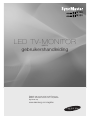 1
1
-
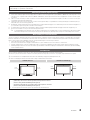 2
2
-
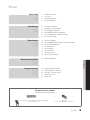 3
3
-
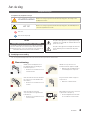 4
4
-
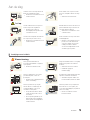 5
5
-
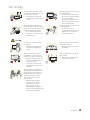 6
6
-
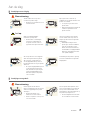 7
7
-
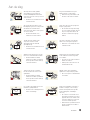 8
8
-
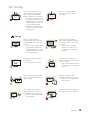 9
9
-
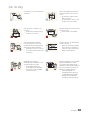 10
10
-
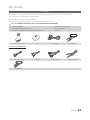 11
11
-
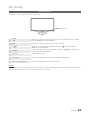 12
12
-
 13
13
-
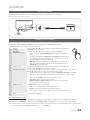 14
14
-
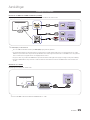 15
15
-
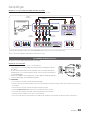 16
16
-
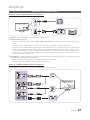 17
17
-
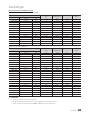 18
18
-
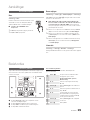 19
19
-
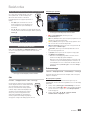 20
20
-
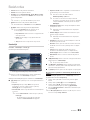 21
21
-
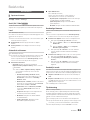 22
22
-
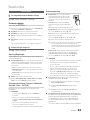 23
23
-
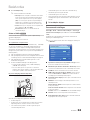 24
24
-
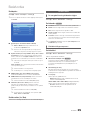 25
25
-
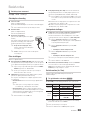 26
26
-
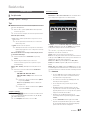 27
27
-
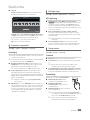 28
28
-
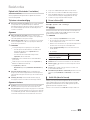 29
29
-
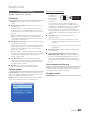 30
30
-
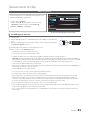 31
31
-
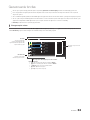 32
32
-
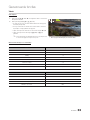 33
33
-
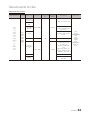 34
34
-
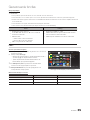 35
35
-
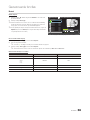 36
36
-
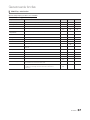 37
37
-
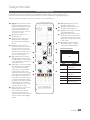 38
38
-
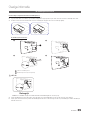 39
39
-
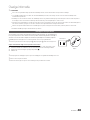 40
40
-
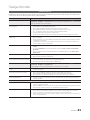 41
41
-
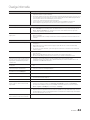 42
42
-
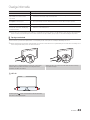 43
43
-
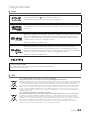 44
44
-
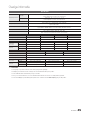 45
45
-
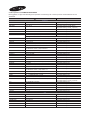 46
46
-
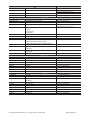 47
47